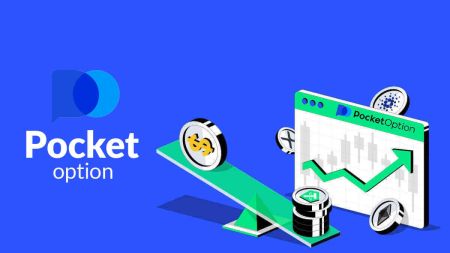Cómo registrarse e intercambiar opciones digitales en Pocket Option
Esta guía lo guiará a través de la creación de una cuenta y el comercio de opciones digitales en Pocket Option con confianza.
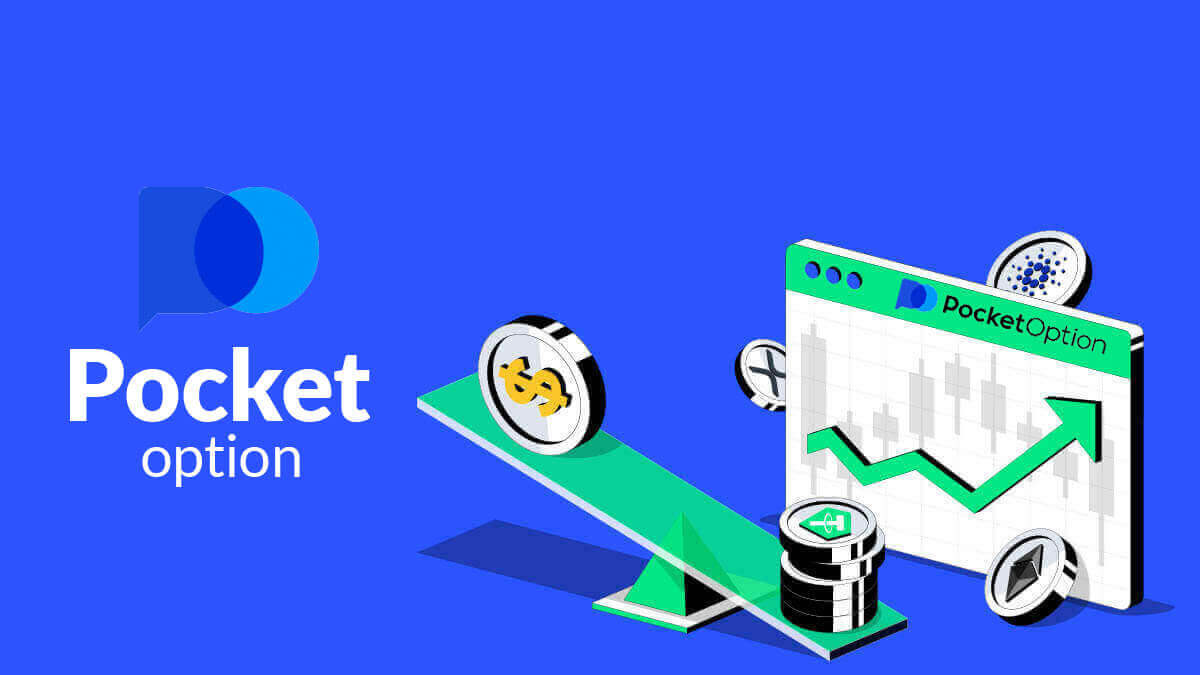
Cómo registrar una cuenta en Pocket Option
Comience a operar con Pocket Option con un solo clic
El registro en la plataforma es un proceso sencillo que solo requiere unos pocos clics. Para abrir la interfaz de operaciones con un solo clic, haga clic en el botón "Comenzar con un solo clic"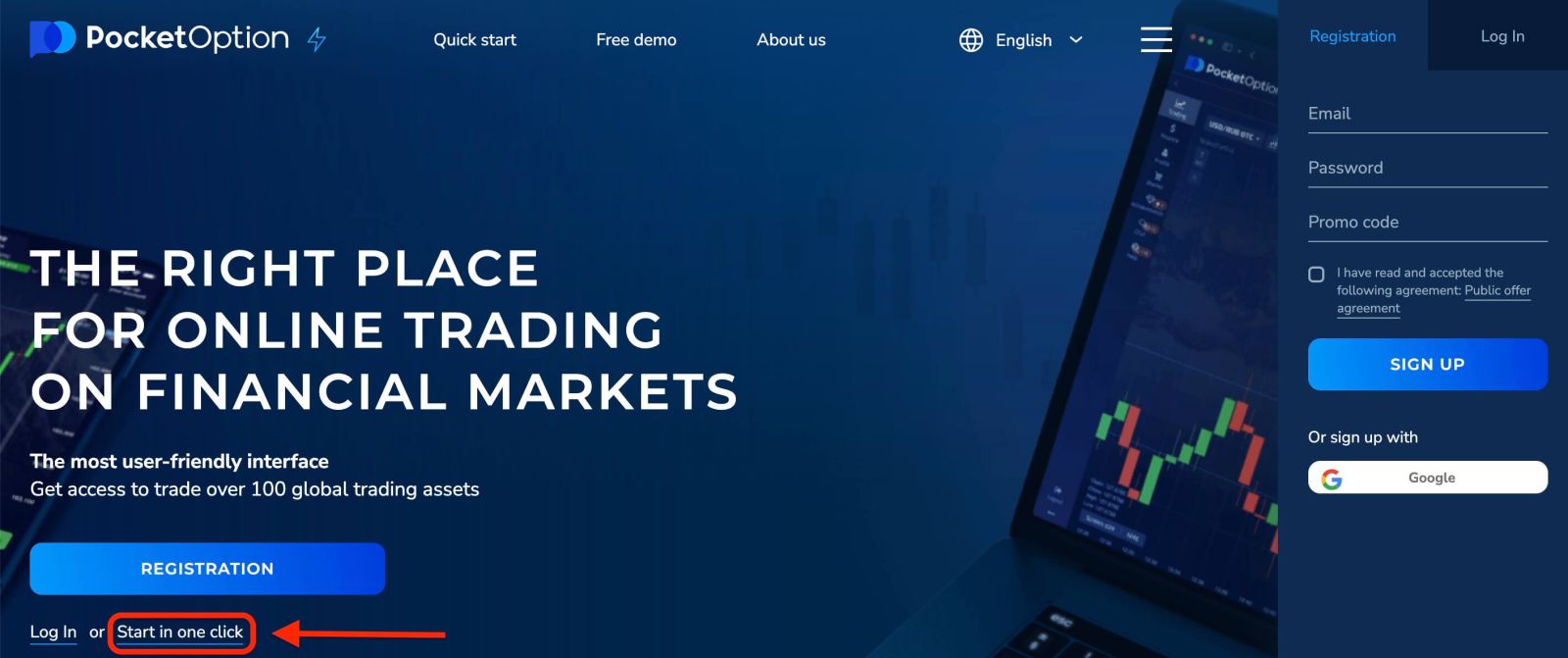
. Esto lo llevará a la página de operaciones de demostración . Haga clic en "Cuenta de demostración" para comenzar a operar con $10,000 en la cuenta de demostración.
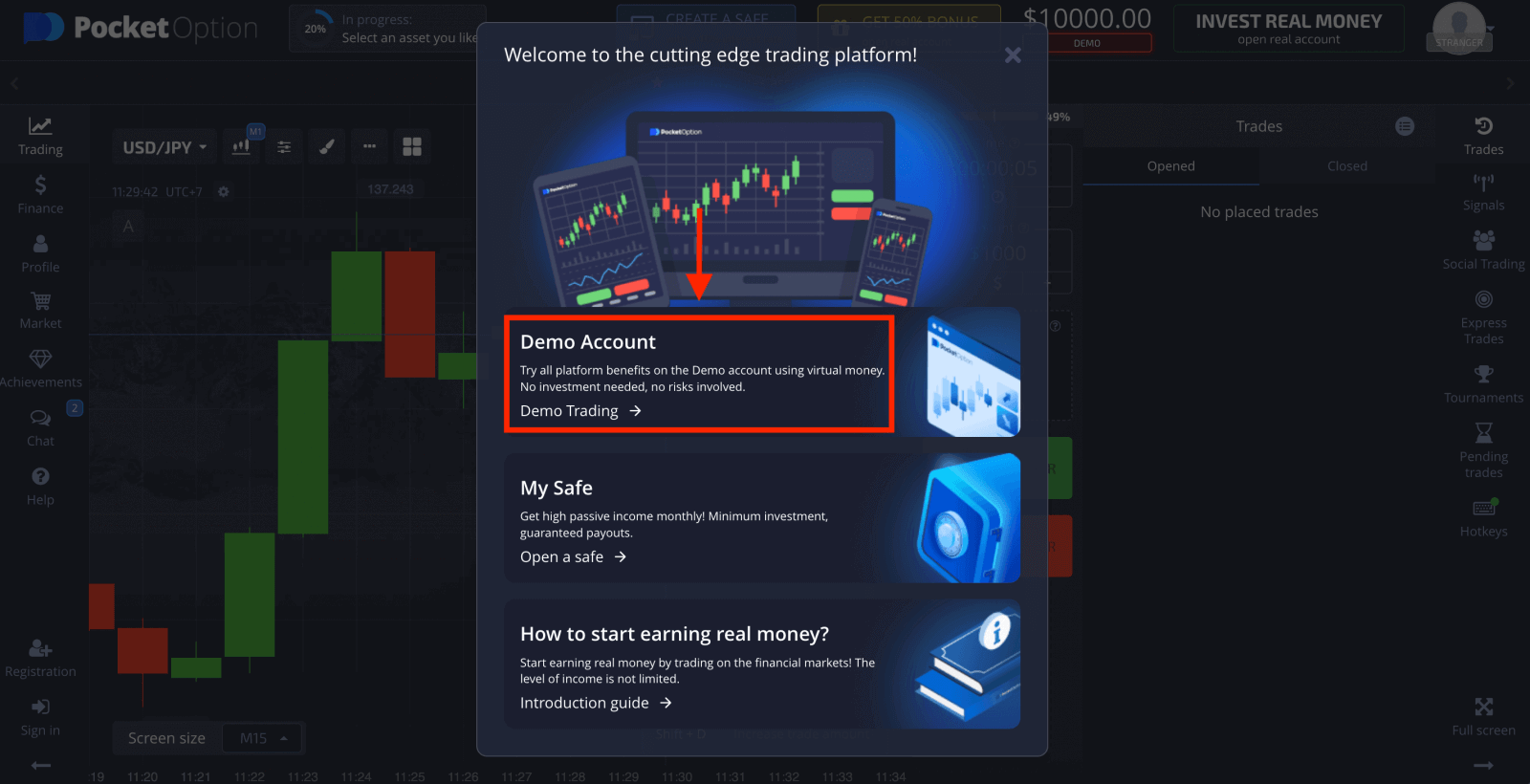
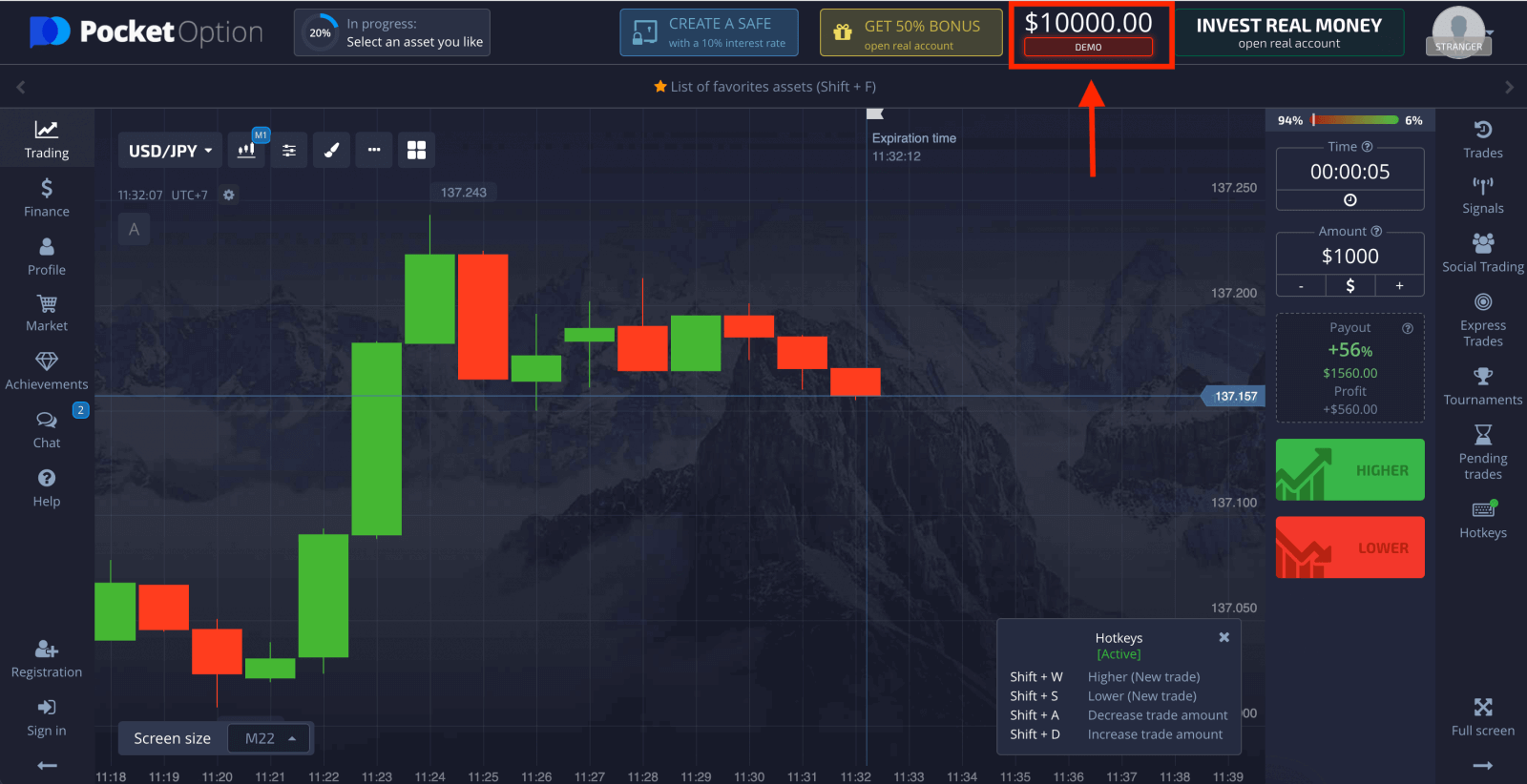
Para continuar usando la cuenta, guardar los resultados de las operaciones y operar en una cuenta real. Haga clic en "Registro" para crear una cuenta de Pocket Option. 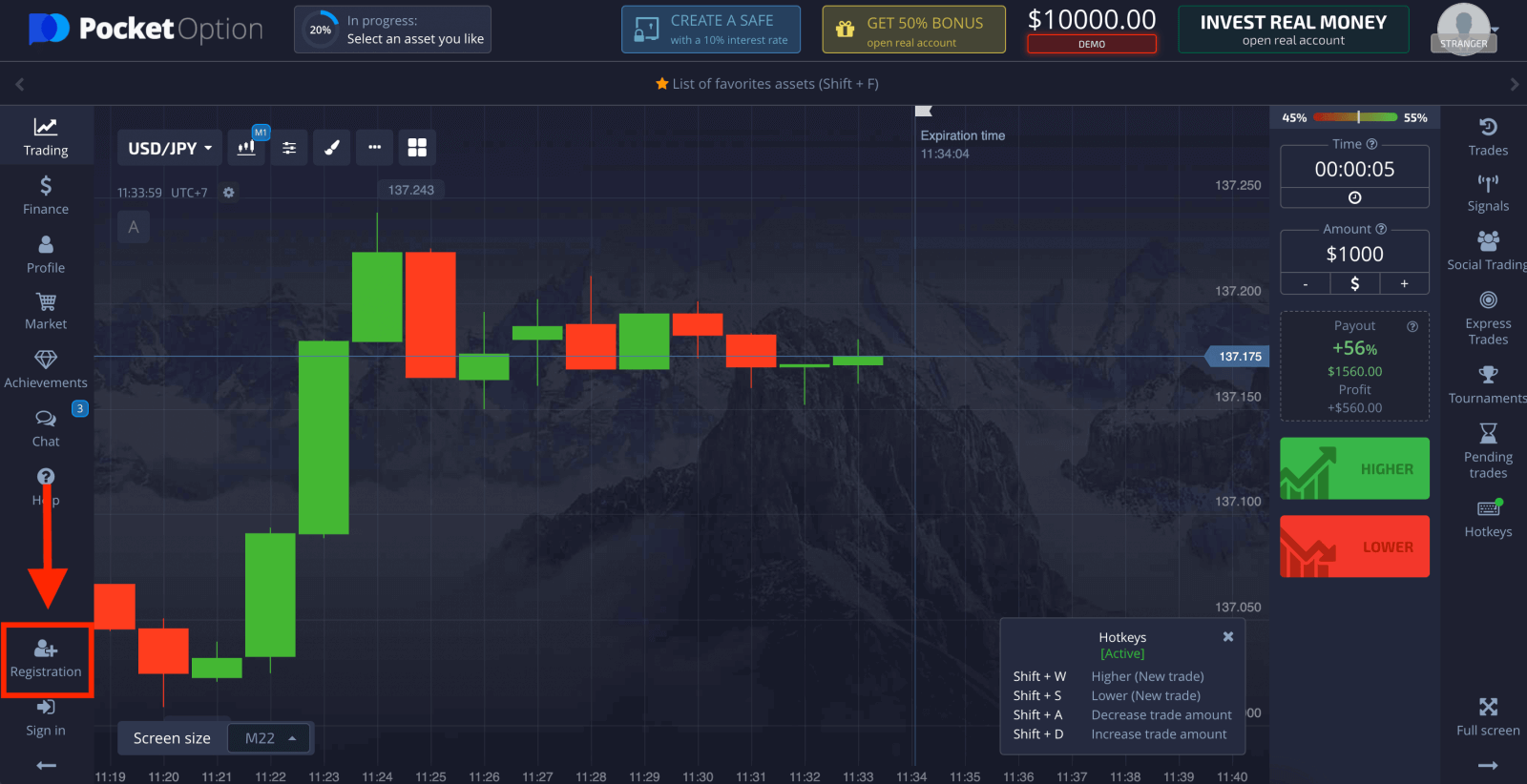
Hay tres opciones disponibles: registrarse con su dirección de correo electrónico o cuenta de Google como se indica a continuación . Todo lo que necesita hacer es elegir un método adecuado y crear una contraseña.
Cómo registrar una cuenta de Pocket Option con correo electrónico
1. Puede registrarse para obtener una cuenta en la plataforma haciendo clic en el botón “ Registro ” en la esquina superior derecha. 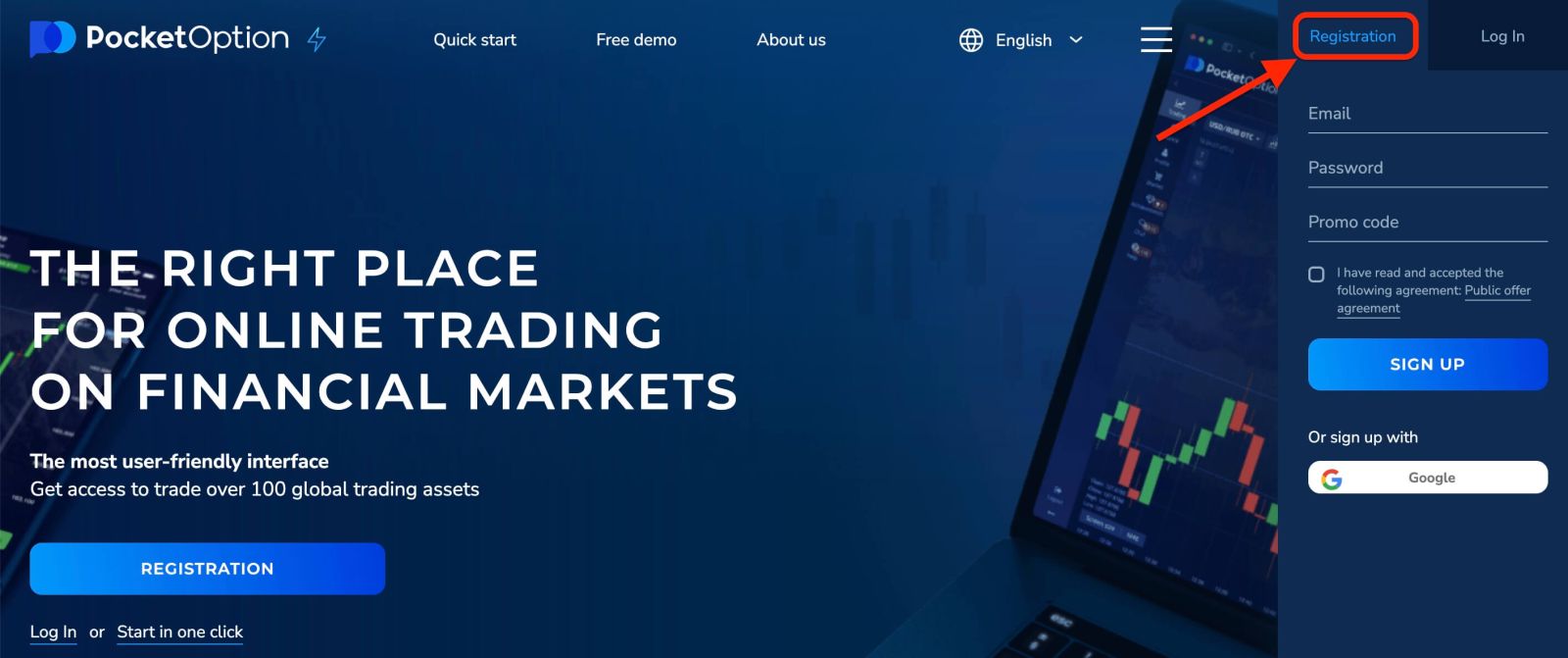
2. Para registrarse, debe completar la información necesaria y hacer clic en “ REGISTRARSE ”
- Introduzca una dirección de correo electrónico válida.
- Crea una contraseña segura.
- Lea y acepte el acuerdo.
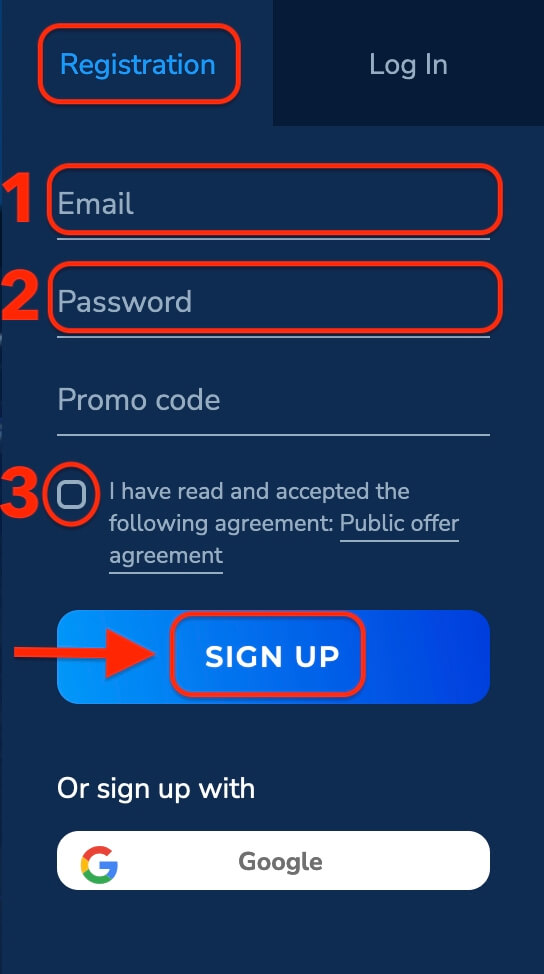
Pocket Option le enviará un correo de confirmación a su dirección de correo electrónico . Haga clic en el enlace de ese correo para activar su cuenta. De esta forma, habrá terminado de registrarse y activar su cuenta.
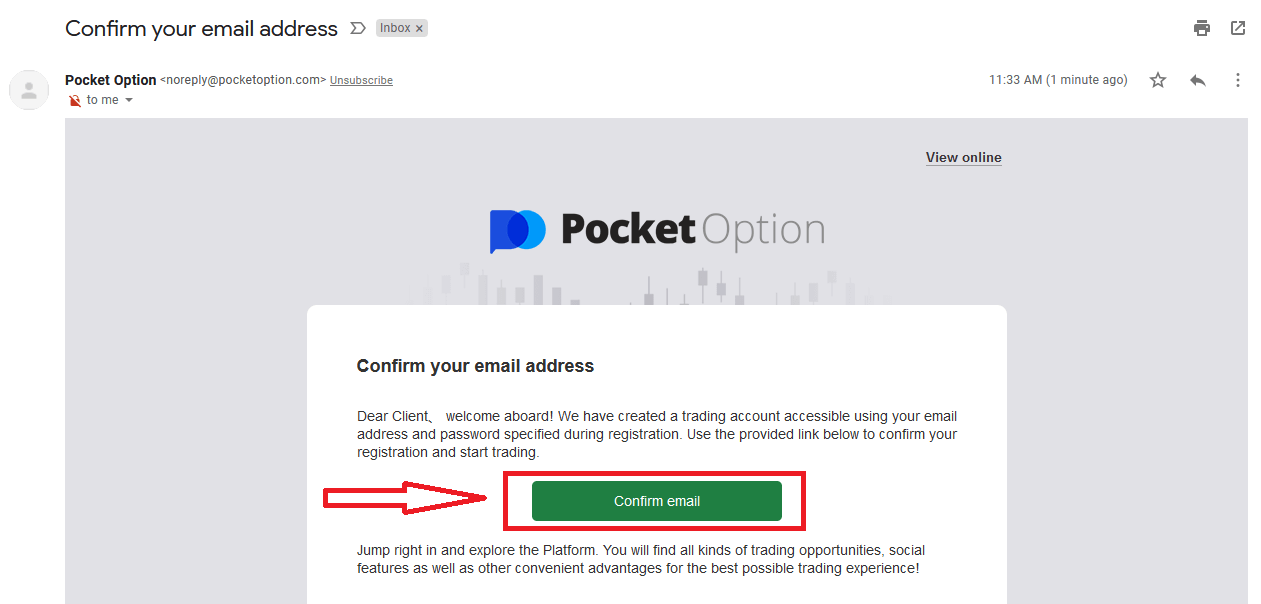
¡Felicitaciones! Se ha registrado exitosamente y su correo electrónico está verificado.
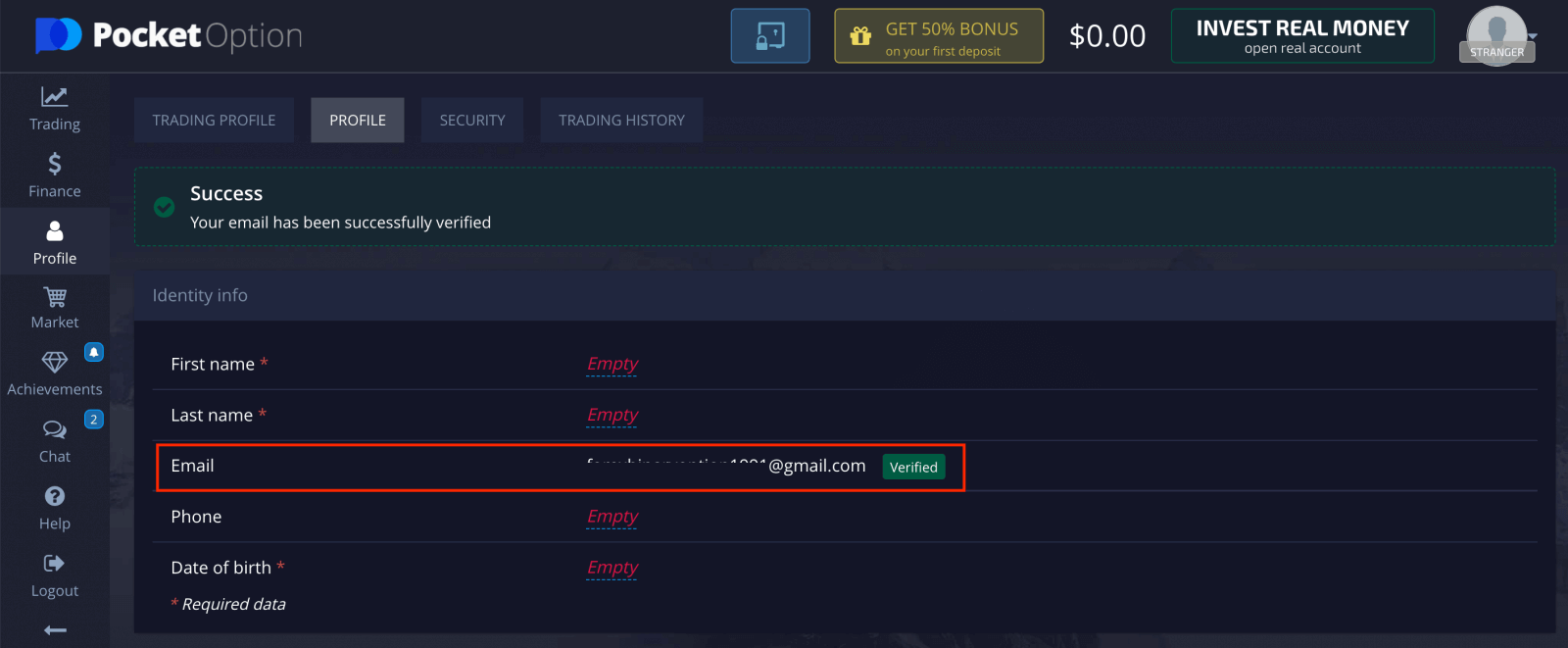
Si desea utilizar una cuenta de demostración, haga clic en "Operaciones" y "Cuenta de demostración de operaciones rápidas".
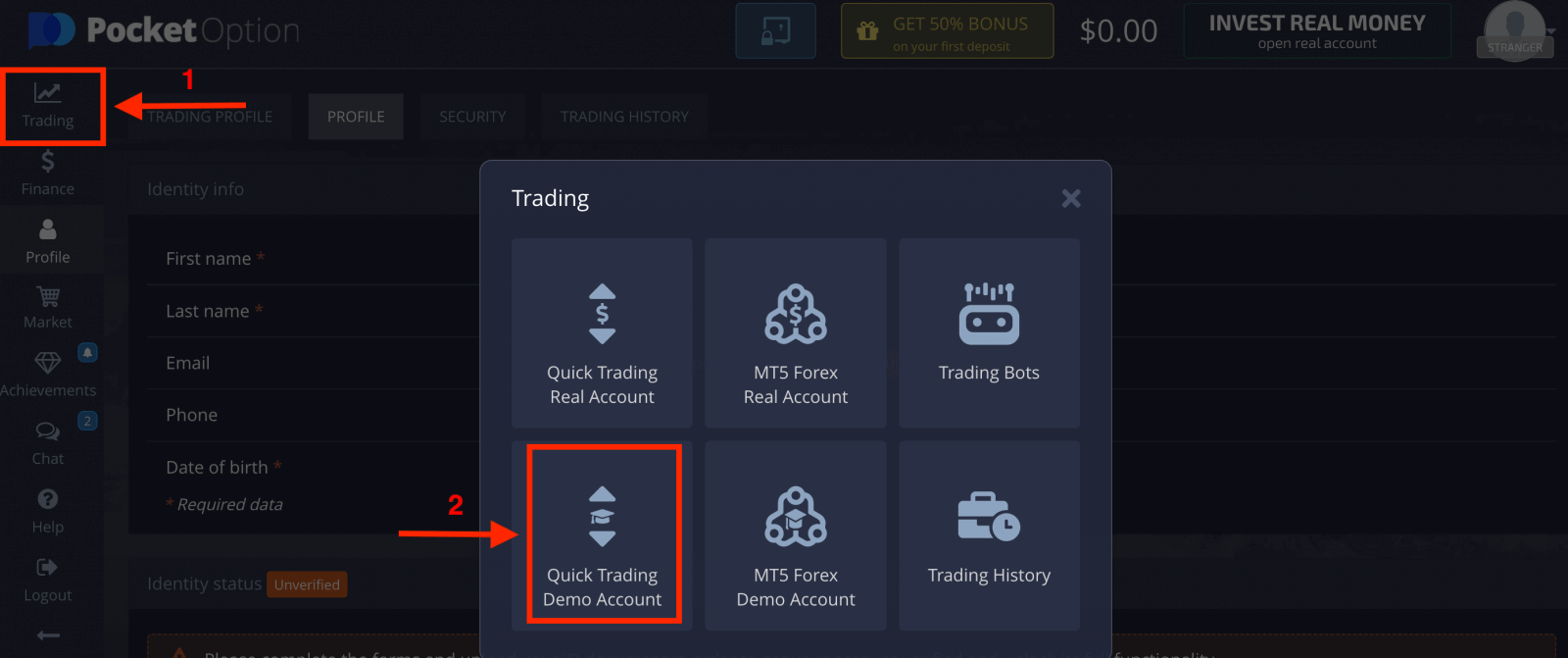
Ahora puede comenzar a operar. Tiene $1,000 en su cuenta de demostración.
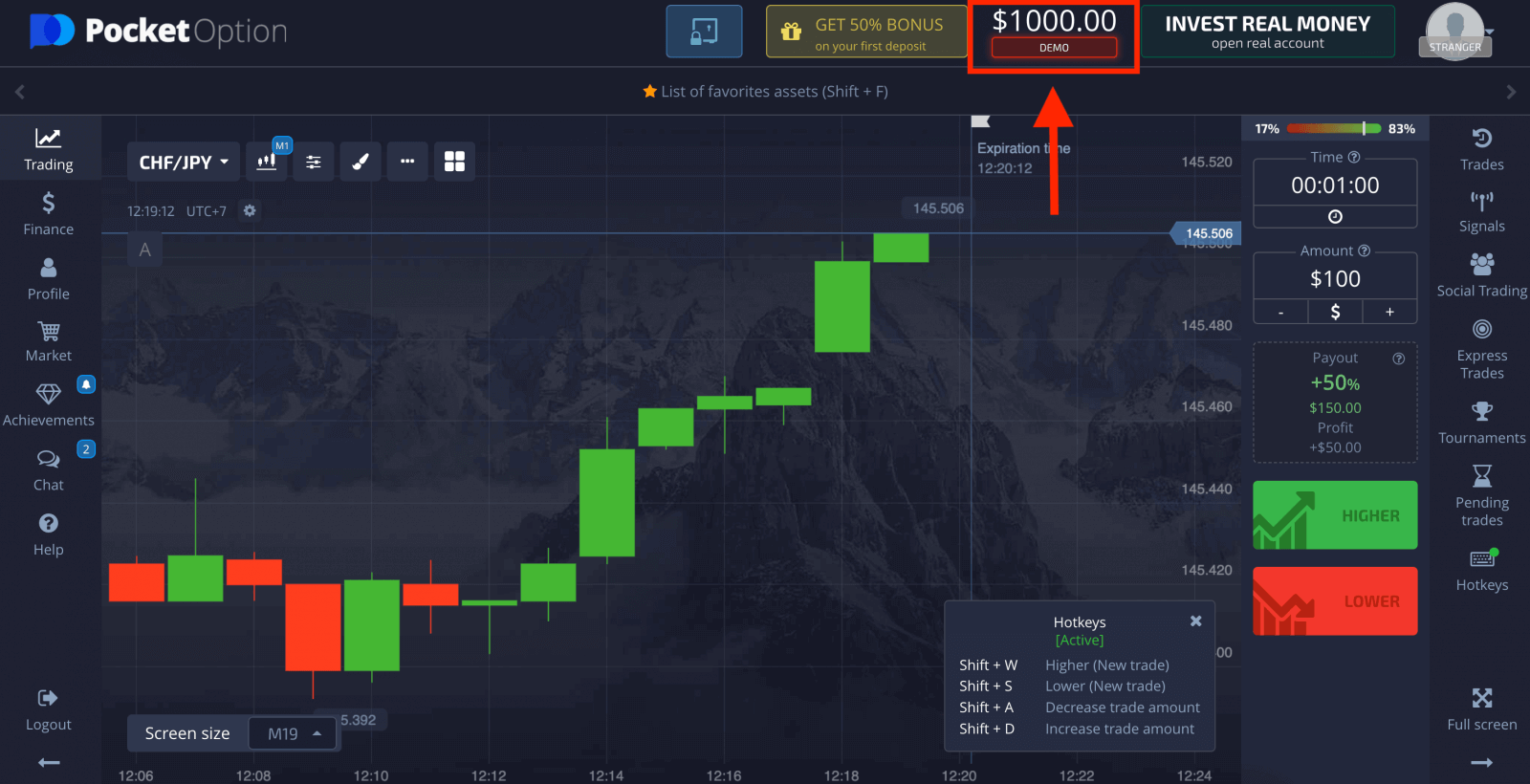
También puede operar en una cuenta real, haga clic en "Operaciones" y "Cuenta real de operaciones rápidas".
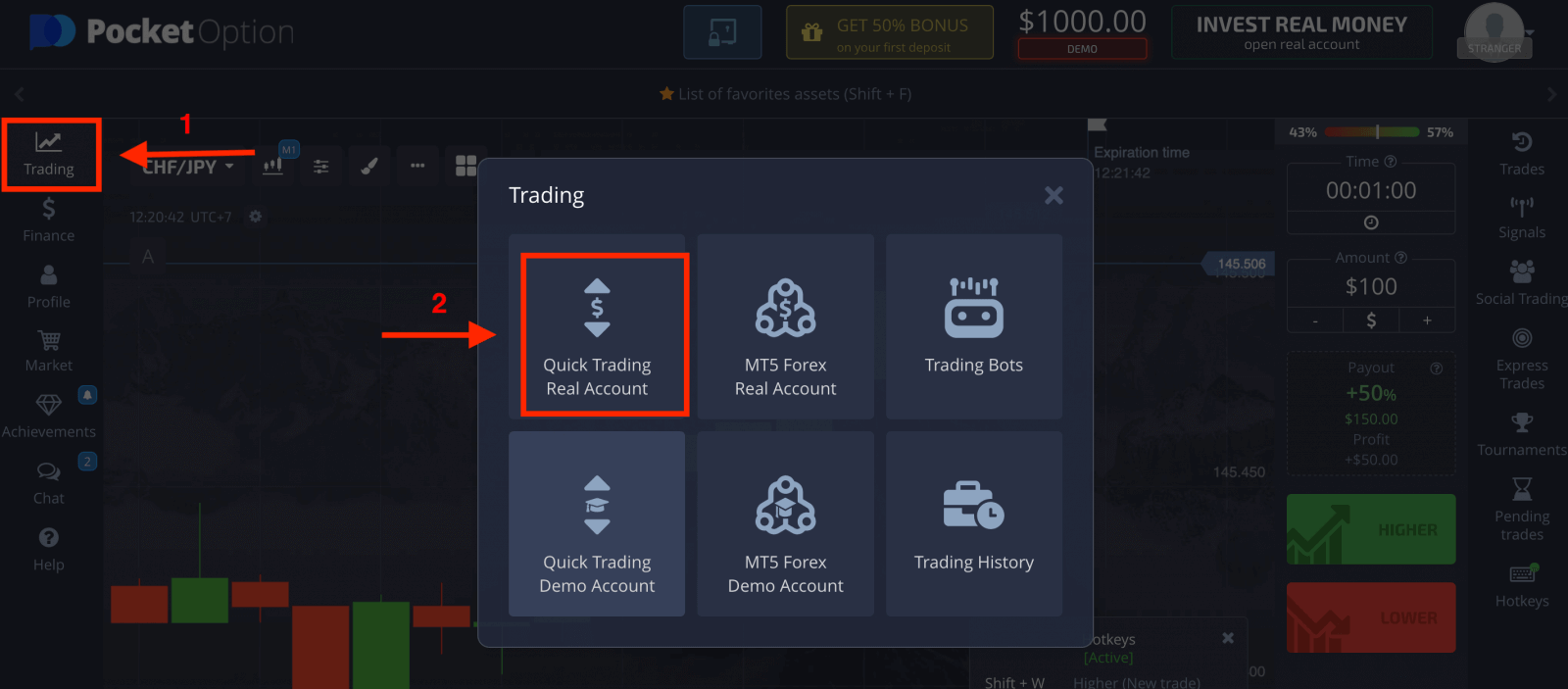
Para comenzar a operar en vivo, debe realizar una inversión en su cuenta (el monto mínimo de inversión es $5).
Cómo hacer un depósito en Pocket Option
Cómo registrar una cuenta de Pocket Option usando Google
1. Para registrarte con una cuenta de Google , haz clic en el botón correspondiente en el formulario de registro.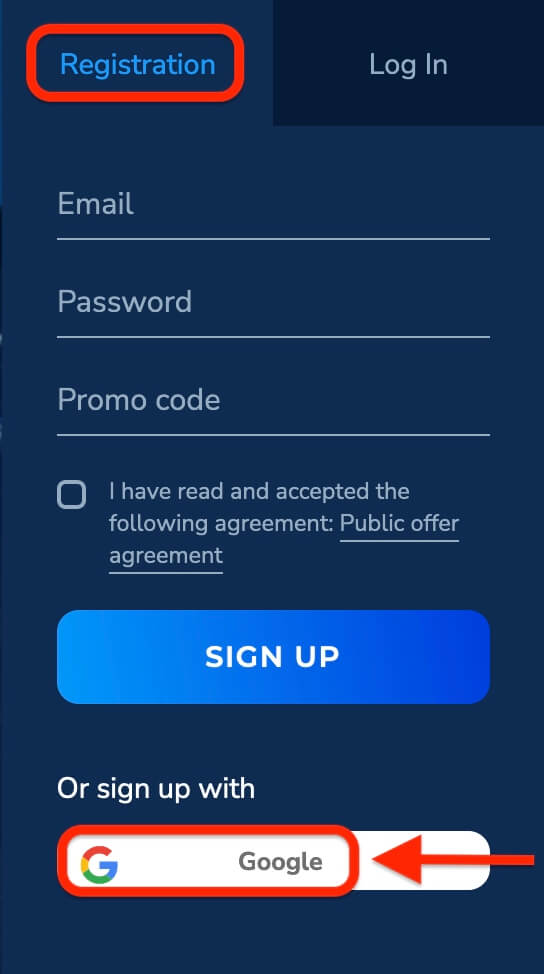
2. En la ventana que se abre, introduce tu número de teléfono o correo electrónico y haz clic en "Siguiente".
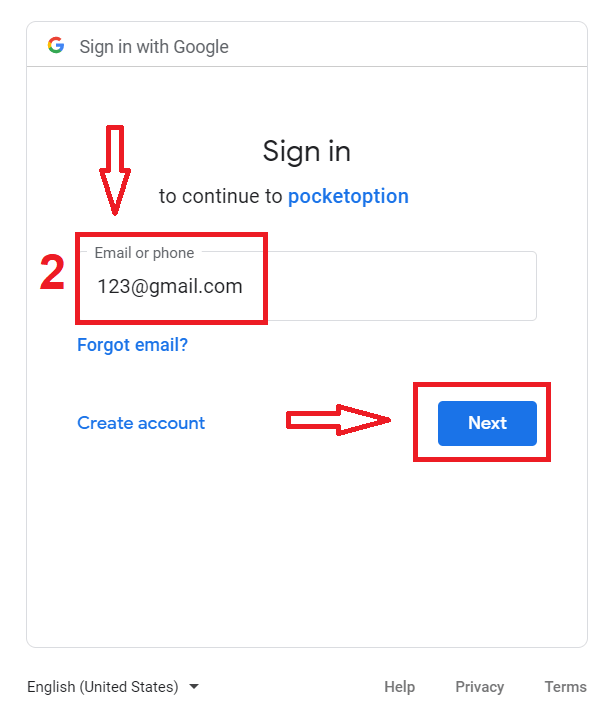
3. A continuación, introduce la contraseña de tu cuenta de Google y haz clic en "Siguiente".
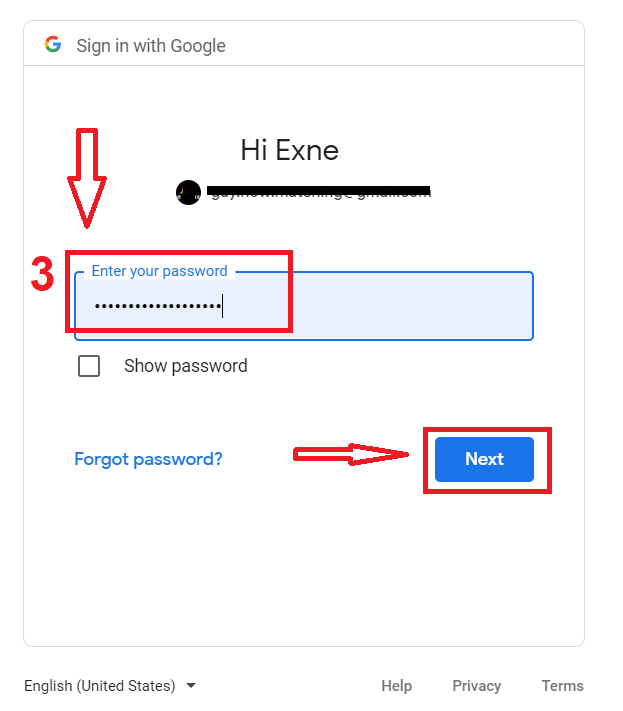
Después, accederás a tu cuenta personal de Pocket Option.
Registre una cuenta en la aplicación Pocket Option para iOS
También está disponible el registro en la plataforma móvil iOS . Haga clic en " Registro ".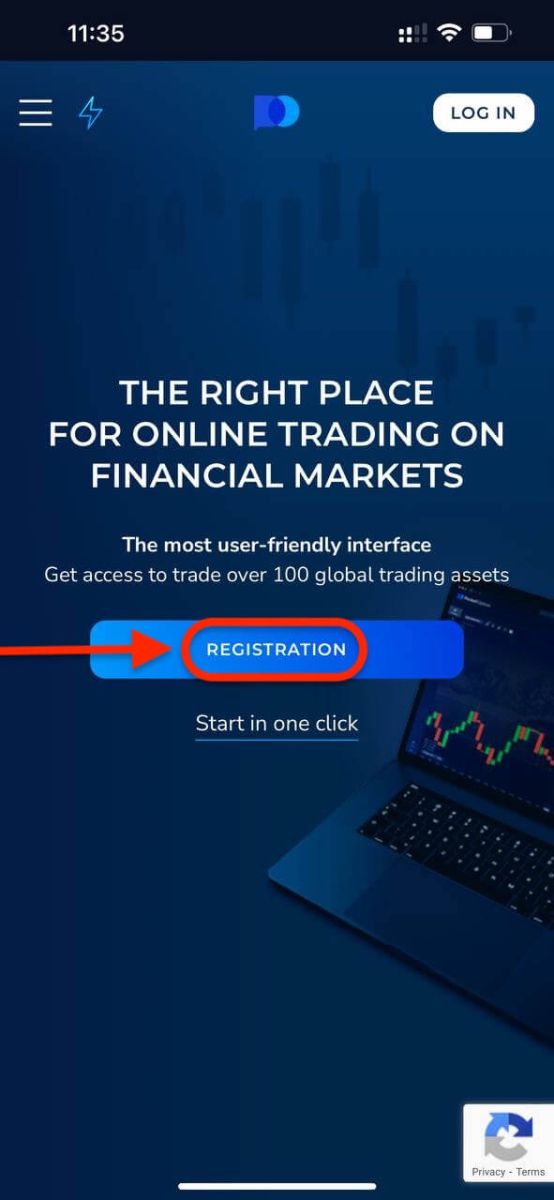
- Introduzca una dirección de correo electrónico válida.
- Crea una contraseña segura.
- Revisa el acuerdo y haz clic en “REGISTRARSE”.
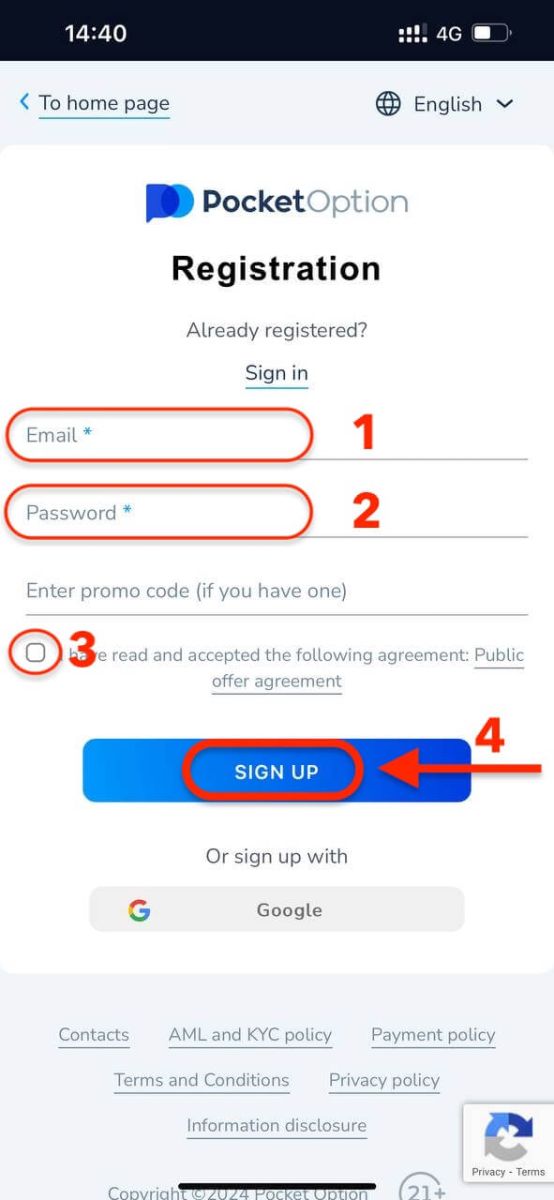
¡Felicitaciones! Te has registrado exitosamente, haz clic en "Cancelar" si quieres operar con una cuenta demo primero.
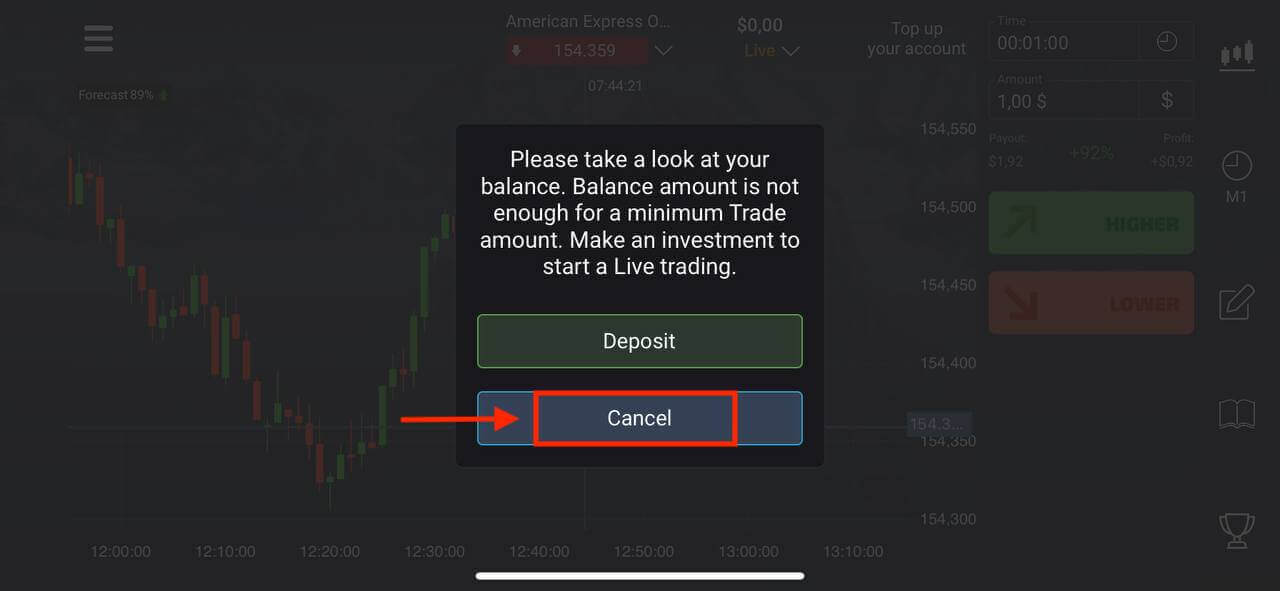
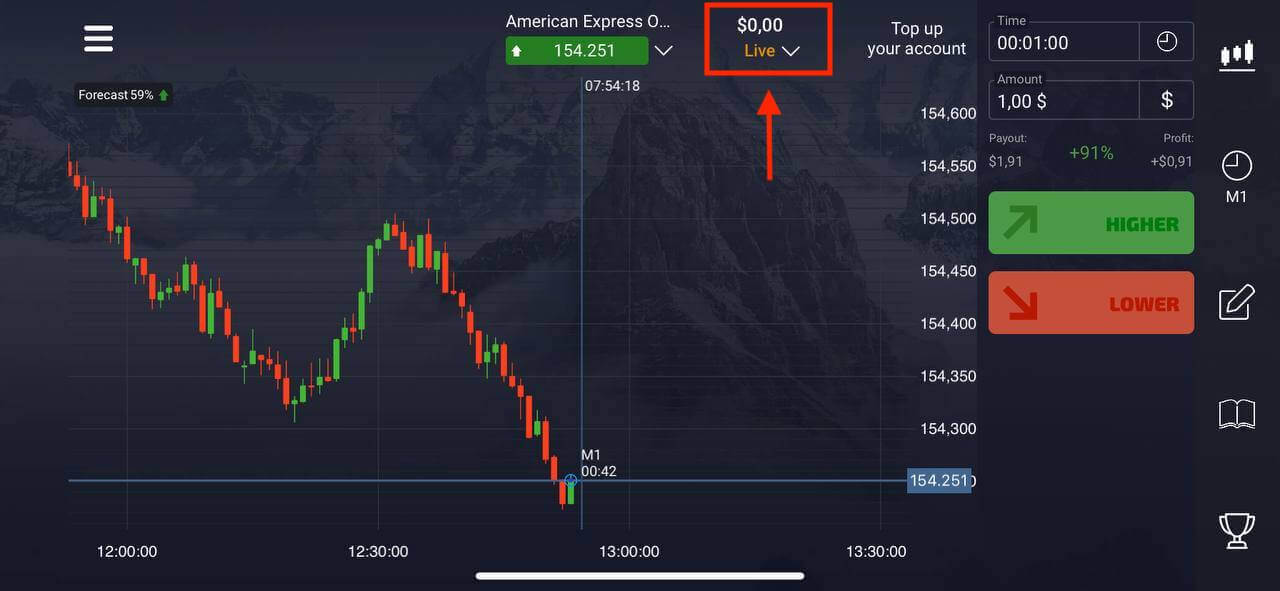
Elige "Cuenta demo" para comenzar a operar con $1000 en saldo.
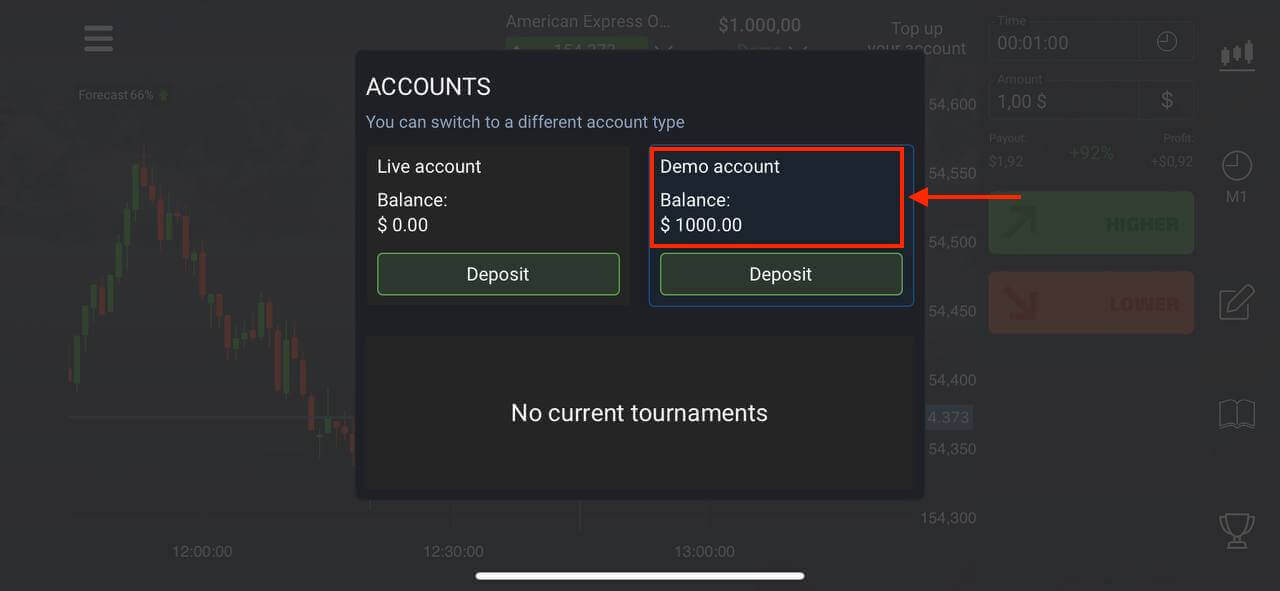
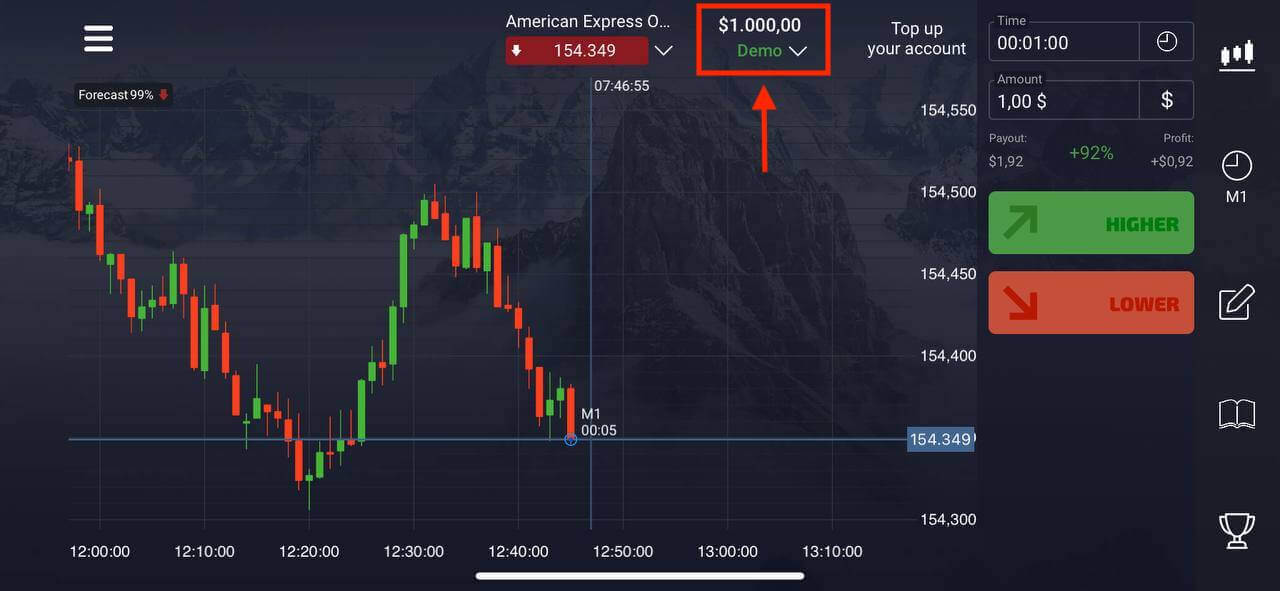
Si quieres operar con una cuenta real, haz clic en "Depositar" en la cuenta real.
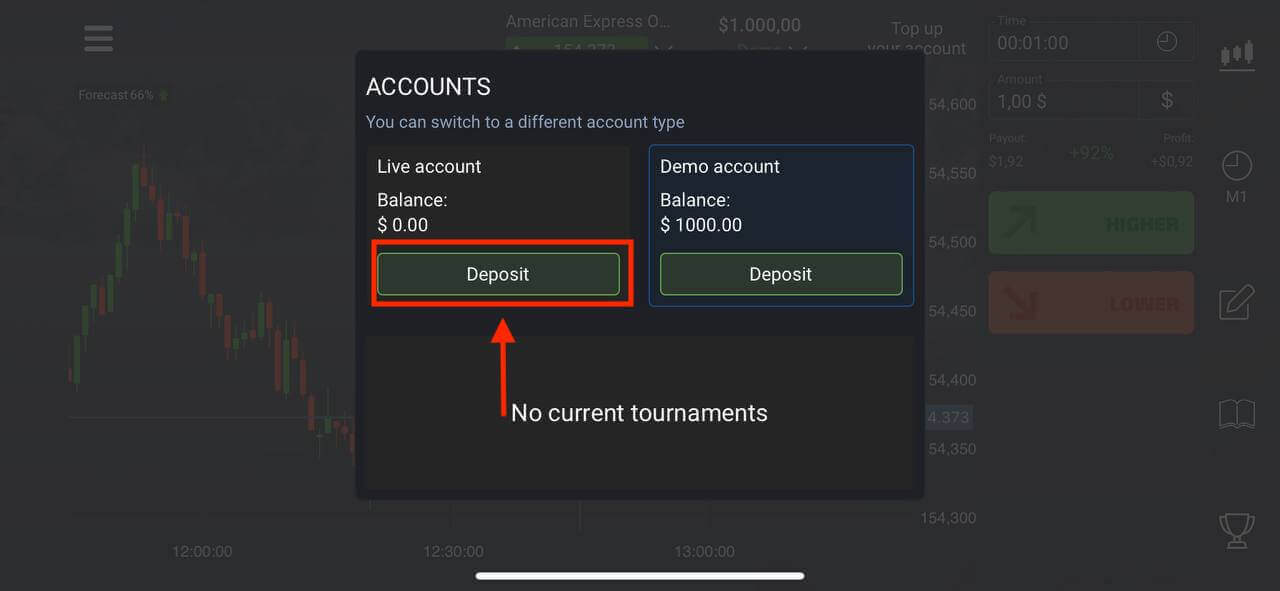
Registre una cuenta en la aplicación Pocket Option para Android
Si tienes un dispositivo móvil Android, necesitas descargar la aplicación Pocket Option desde Google Play o aquí . Simplemente busca “Pocket Option” e instálala en tu dispositivo.La versión móvil de la plataforma de trading es exactamente la misma que su versión web. En consecuencia, no habrá ningún problema con el trading y la transferencia de fondos. Además, la aplicación de trading Pocket Option para Android se considera la mejor aplicación para el trading en línea. Por ello, tiene una alta calificación en la tienda.
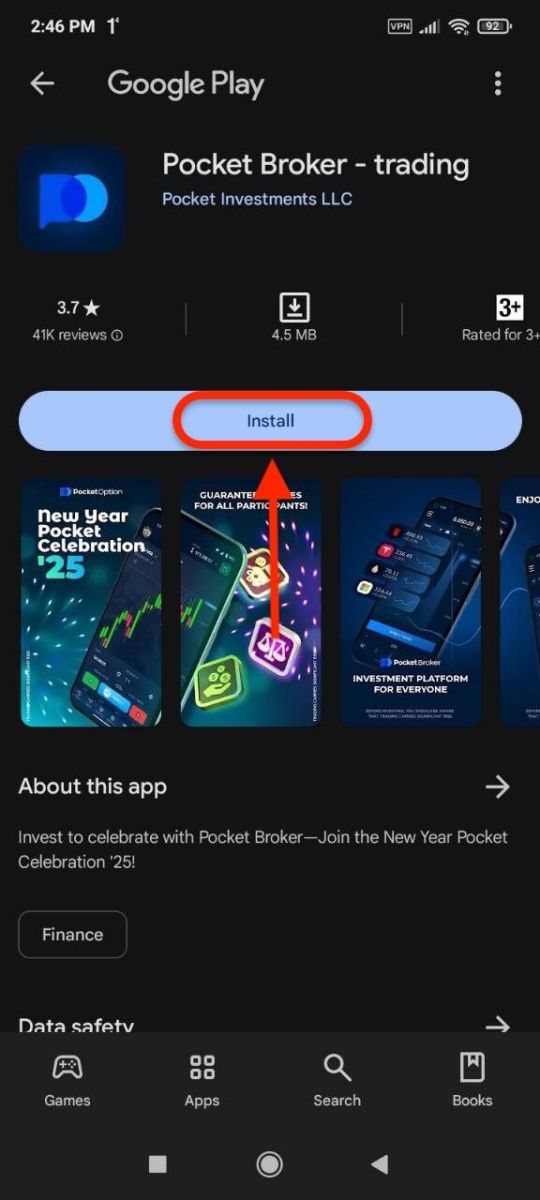
Haz clic en “ Registro ” para crear una nueva cuenta de Pocket Option.
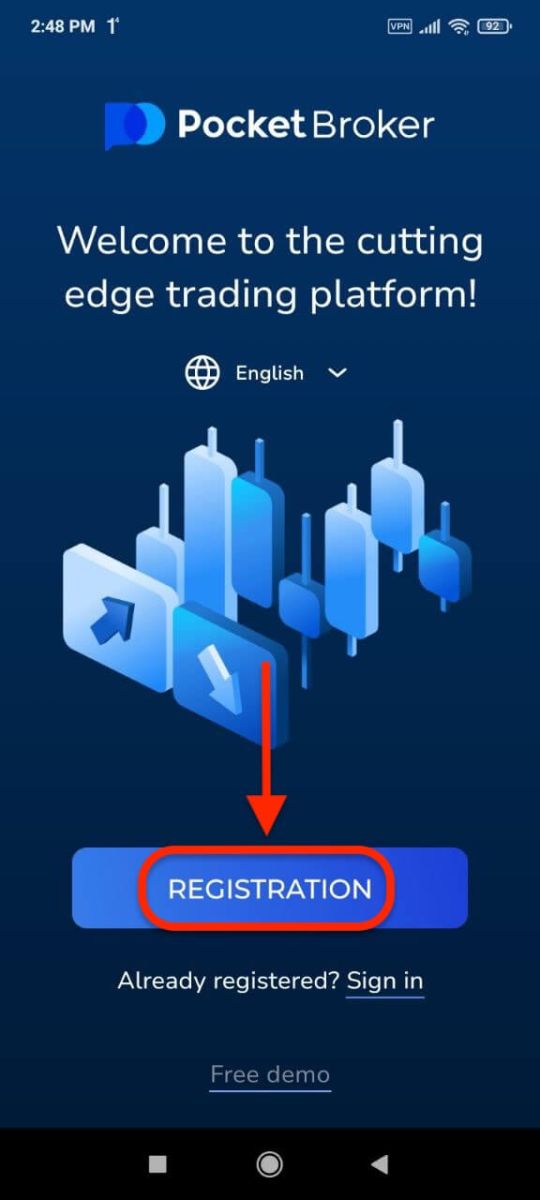
- Introduzca una dirección de correo electrónico válida.
- Crea una contraseña segura.
- Verifique el acuerdo y haga clic en " REGISTRO ".
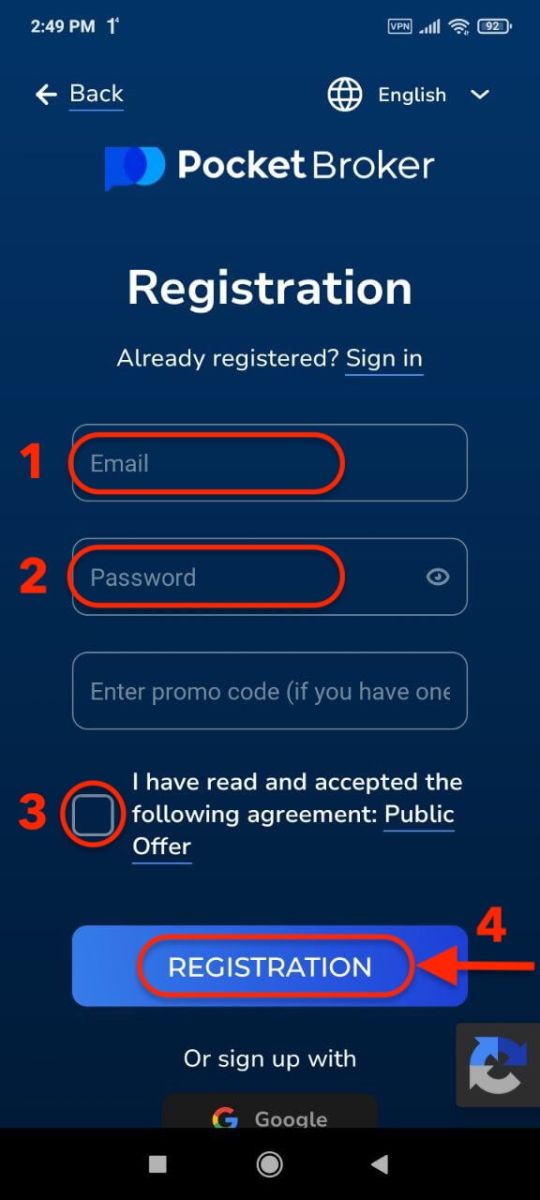
¡Felicitaciones! Se ha registrado exitosamente. Haga clic en "Depositar" para operar con la cuenta real.
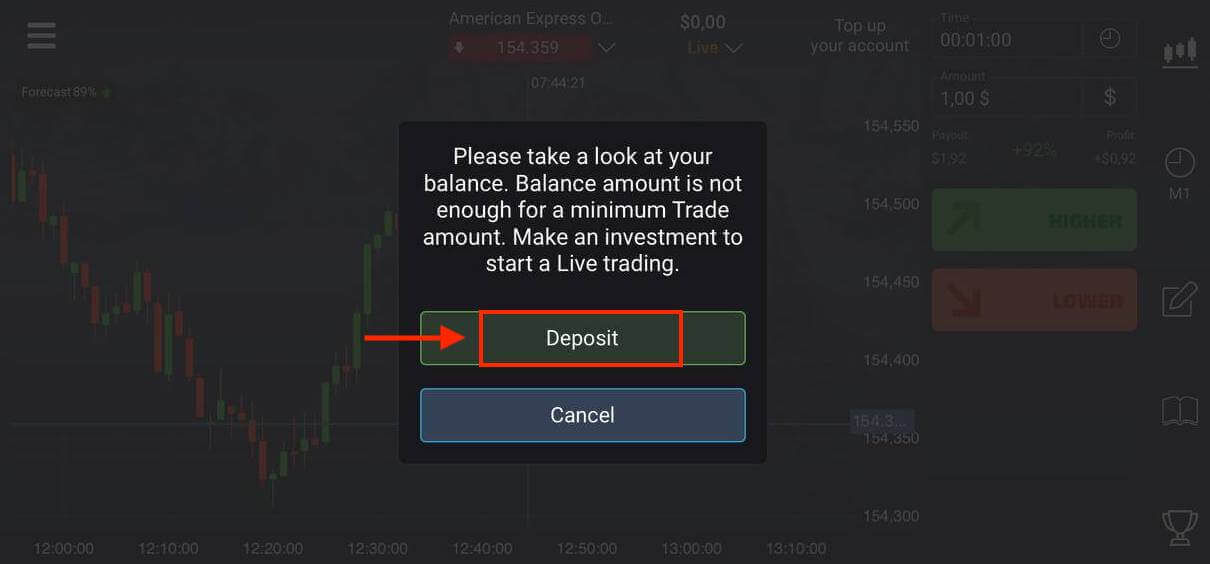
Elija un método de depósito adecuado para usted.
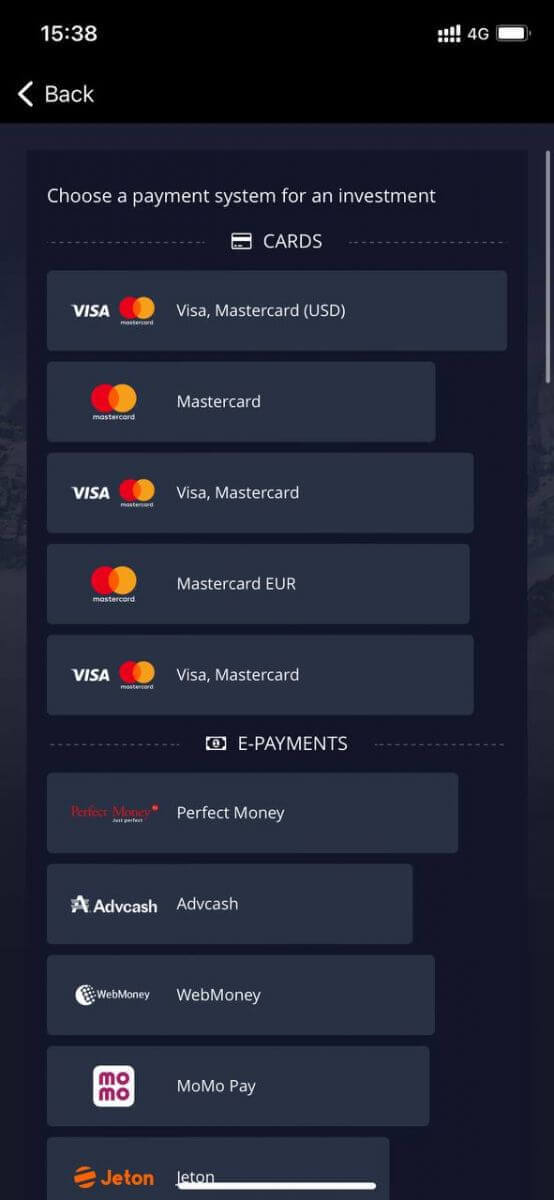
Haga clic en "Cancelar" para operar con la cuenta demo.
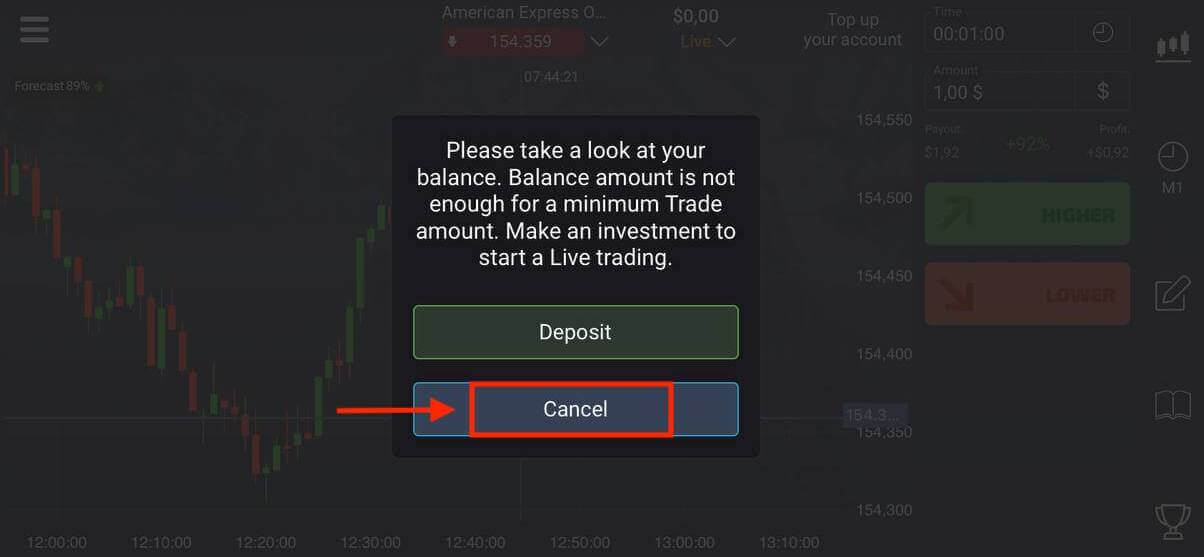
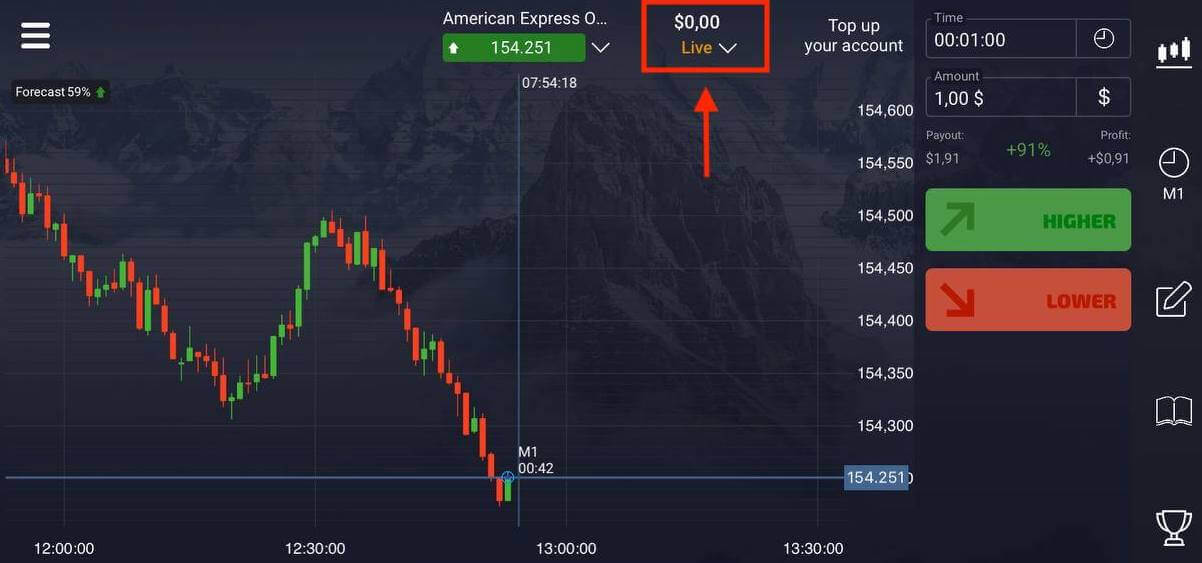
Haga clic en Cuenta demo.
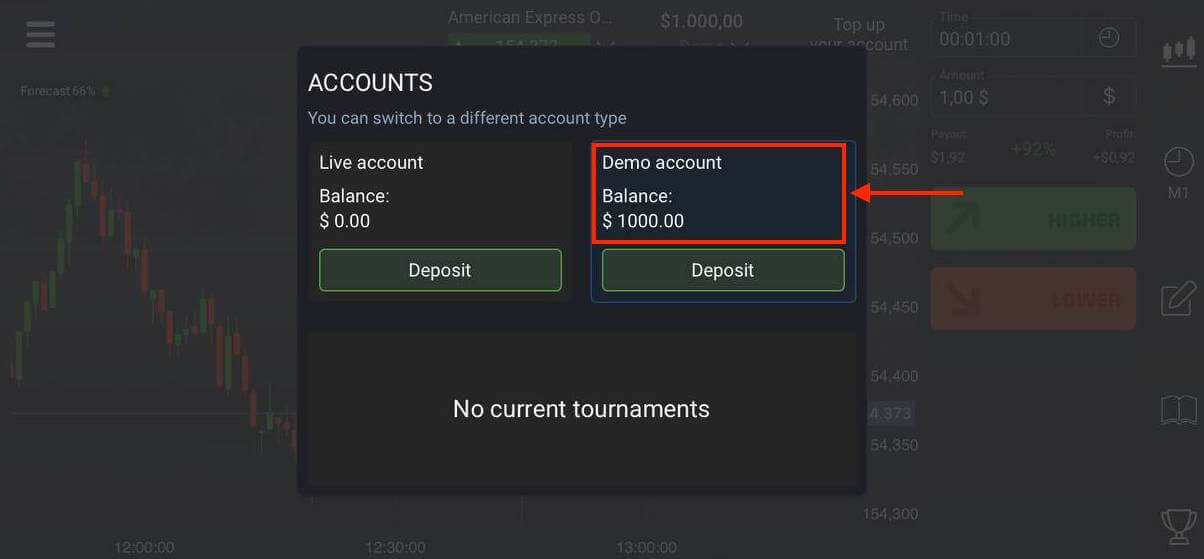
Tiene $1,000 en su cuenta demo.
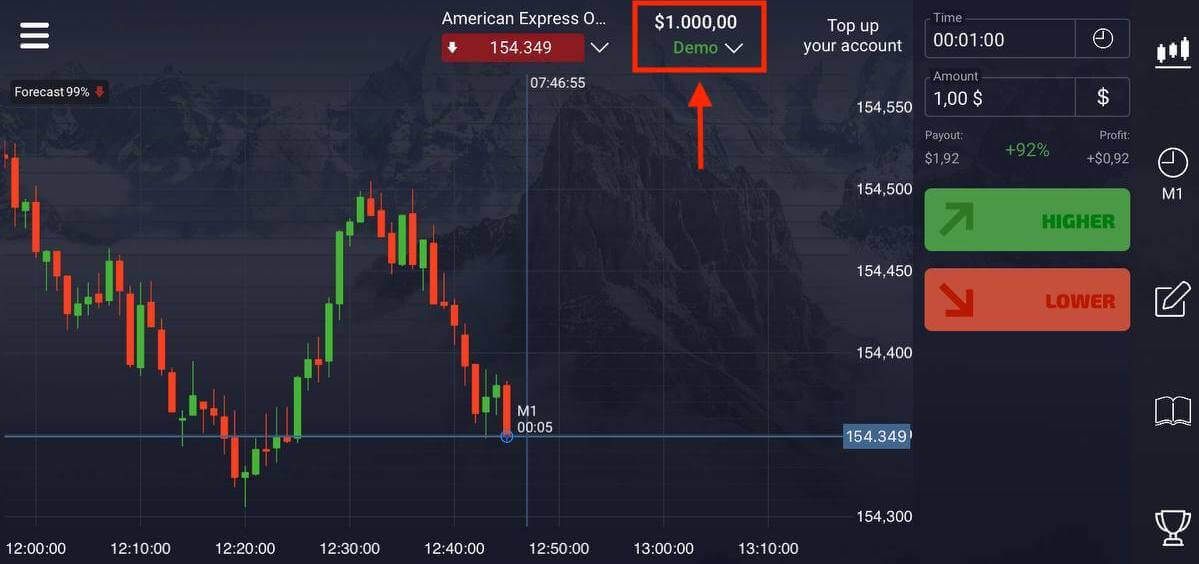
Registrar una cuenta en Pocket Option mediante la Web móvil
Si desea operar en la versión web móvil de la plataforma de operaciones Pocket Option, puede hacerlo fácilmente. En primer lugar, abra el navegador en su dispositivo móvil. Después, visite el sitio web del bróker. Haga clic en "Menú" en la esquina superior izquierda.
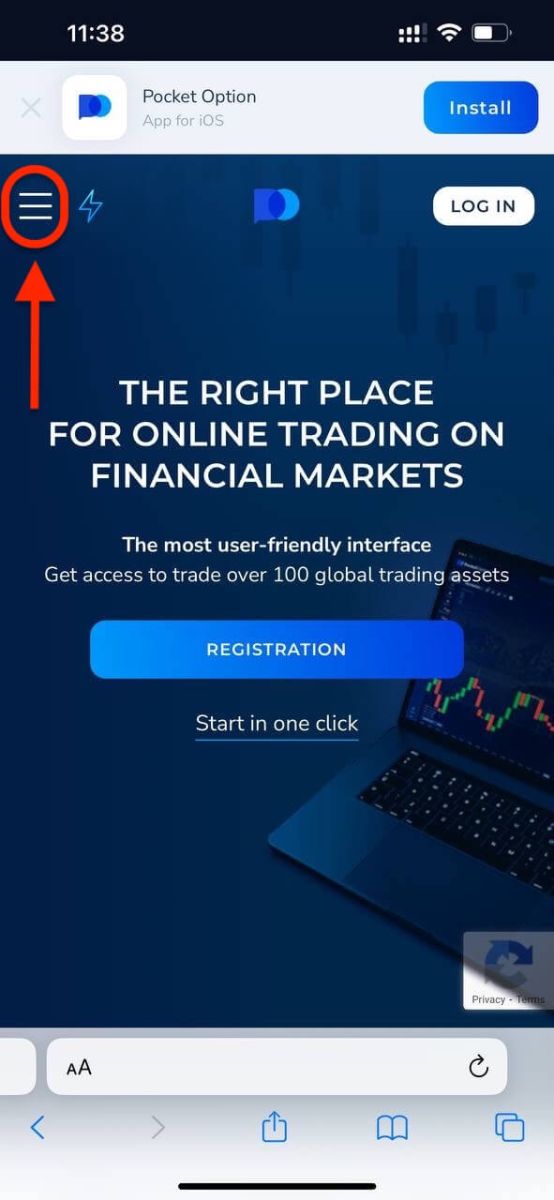
Haga clic en el botón " REGISTRO
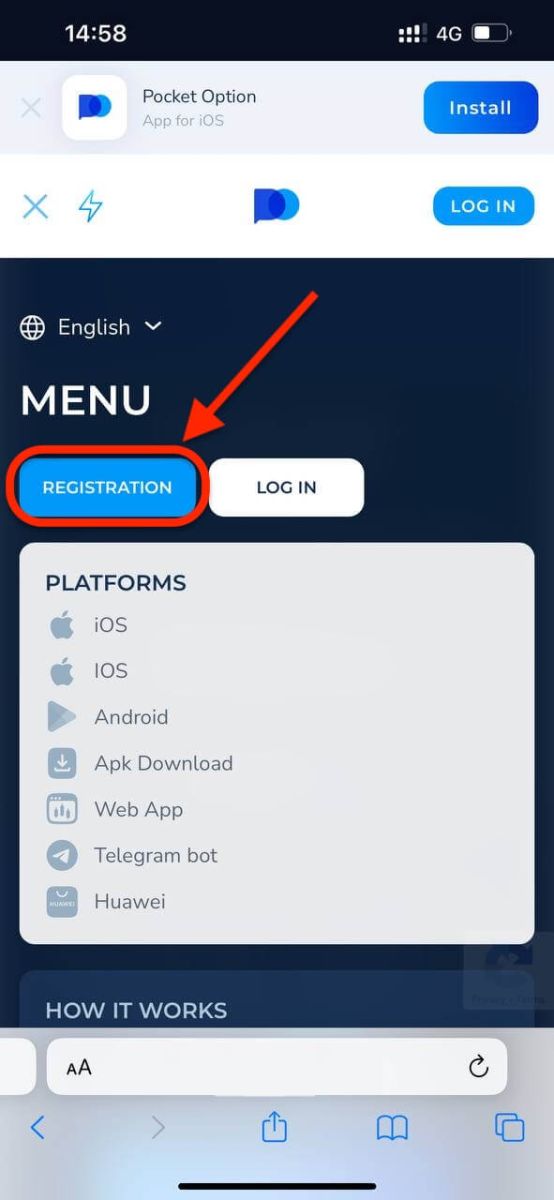
". En este paso, todavía ingresamos los datos: correo electrónico, contraseña, aceptamos el "Acuerdo" y hacemos clic en "REGISTRARSE".
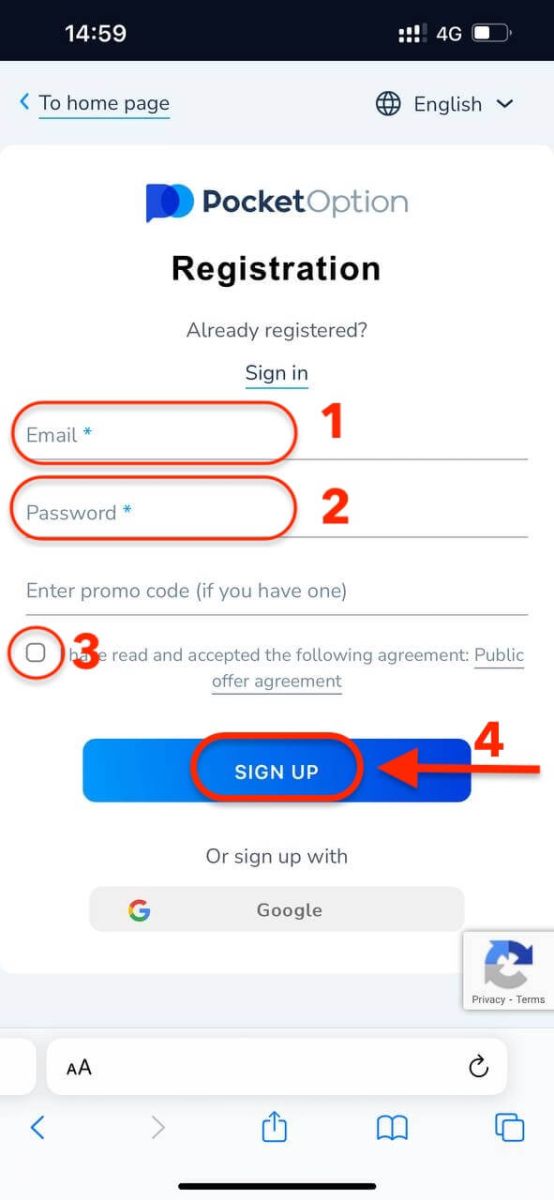
¡Y listo! Ahora podrá operar desde la versión web móvil de la plataforma. La versión web móvil de la plataforma de operaciones es exactamente la misma que la versión web normal de la misma. En consecuencia, no habrá ningún problema con las operaciones y la transferencia de fondos.
Tiene $1,000 en su cuenta de demostración.
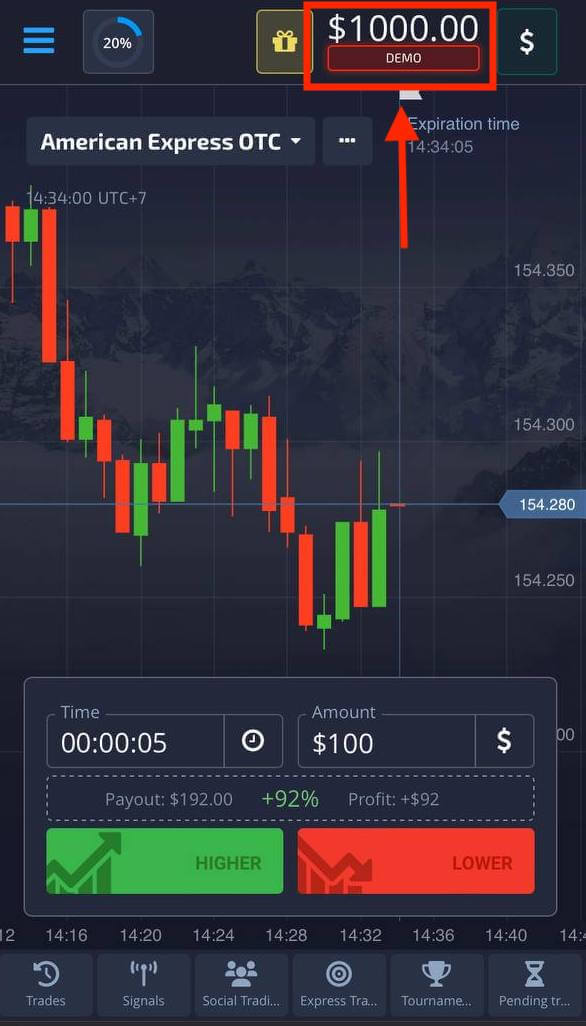
Preguntas frecuentes (FAQ)
Diferencias entre el trading digital y el trading rápido
El trading digital es un tipo de orden de trading convencional. El trader indica uno de los marcos temporales fijos para el "tiempo hasta la compra" (M1, M5, M30, H1, etc.) y coloca una operación dentro de este marco temporal. En el gráfico hay un "corredor" de medio minuto que consta de dos líneas verticales: "tiempo hasta la compra" (dependiendo del marco temporal especificado) y "tiempo hasta el vencimiento" ("tiempo hasta la compra" + 30 segundos).Por lo tanto, el trading digital siempre se realiza con un tiempo de cierre de orden fijo, que es exactamente al comienzo de cada minuto.
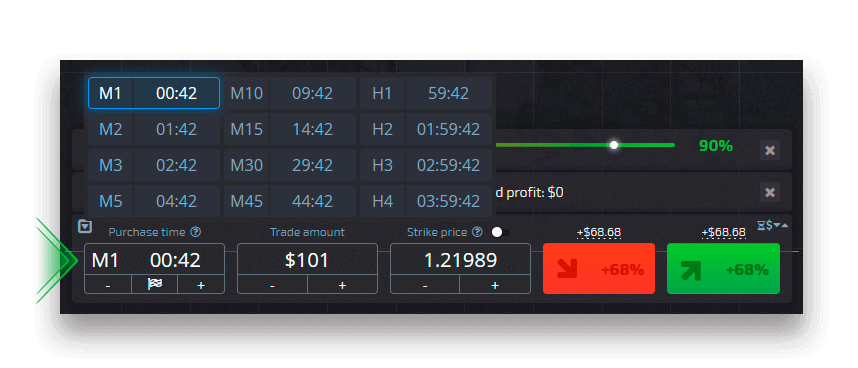
El trading rápido, por otro lado, permite establecer un tiempo de vencimiento exacto y le permite utilizar marcos temporales cortos, comenzando desde 30 segundos antes del vencimiento.
Al colocar una orden de trading en el modo de trading rápido, solo verá una línea vertical en el gráfico: "tiempo de vencimiento" de la orden de trading, que depende directamente del marco temporal especificado en el panel de trading. En otras palabras, es un modo de trading más simple y rápido.
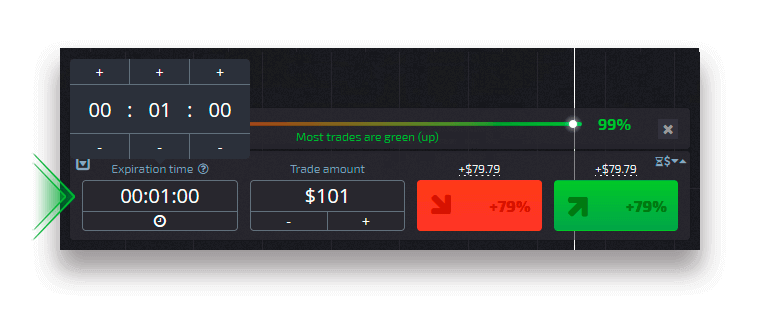
Cómo cambiar entre trading digital y trading rápido
Siempre puede cambiar entre estos tipos de operaciones haciendo clic en el botón "Operaciones" en el panel de control izquierdo, o haciendo clic en la bandera o el símbolo del reloj debajo del menú de marco temporal en el panel de operaciones.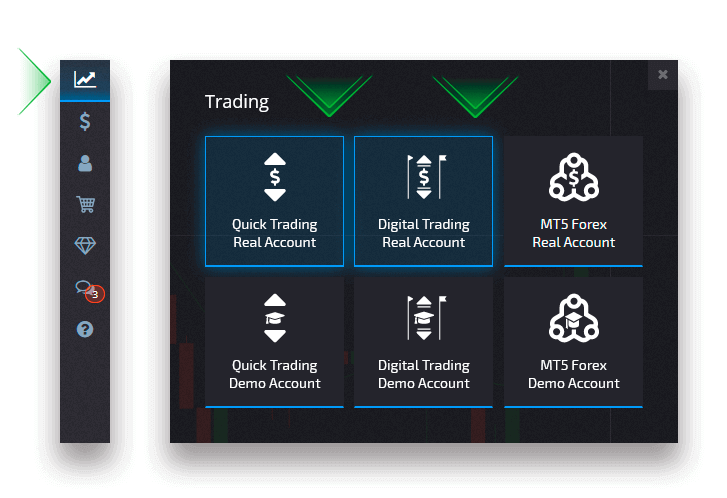
Cambiar entre operaciones digitales y rápidas haciendo clic en el botón "Operaciones"
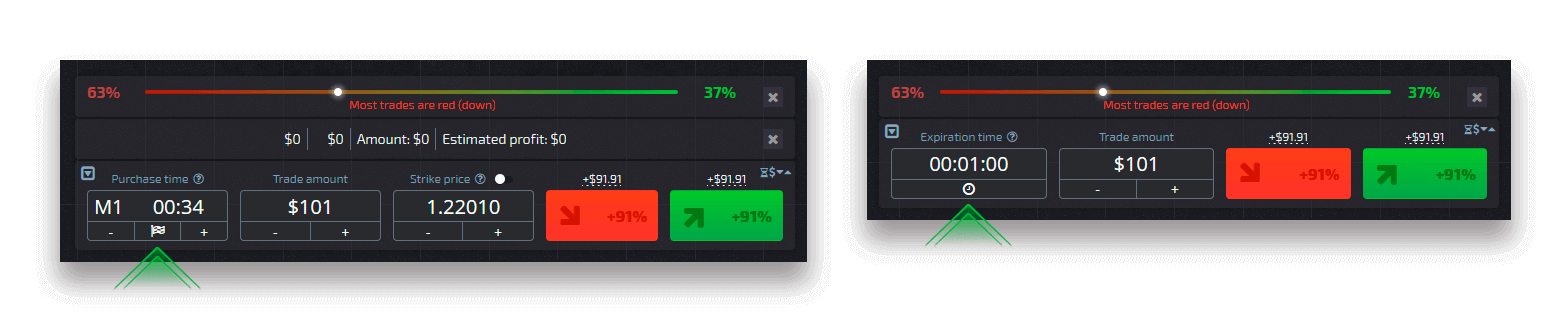
Cambiar entre operaciones digitales y rápidas haciendo clic en la bandera
Cómo cambiar de una cuenta Demo a una cuenta Real
Para cambiar de cuenta, siga estos pasos:1. Haga clic en su cuenta demo en la parte superior de la plataforma.
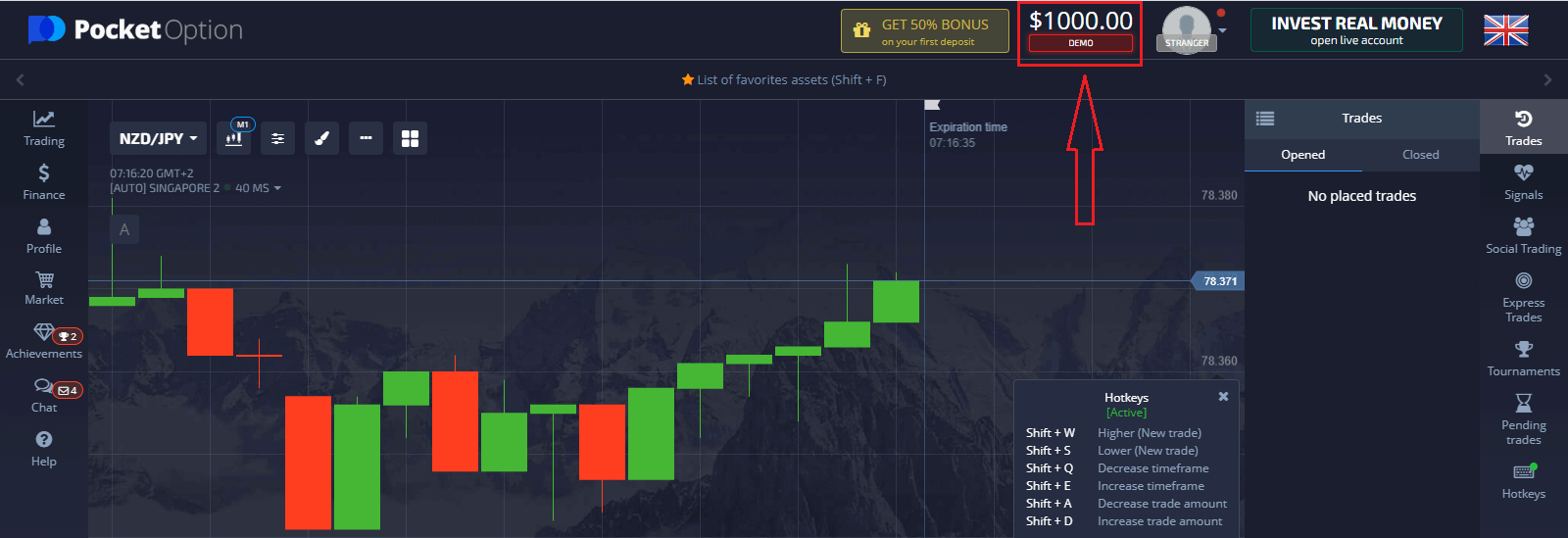
2. Haga clic en “Cuenta real”.
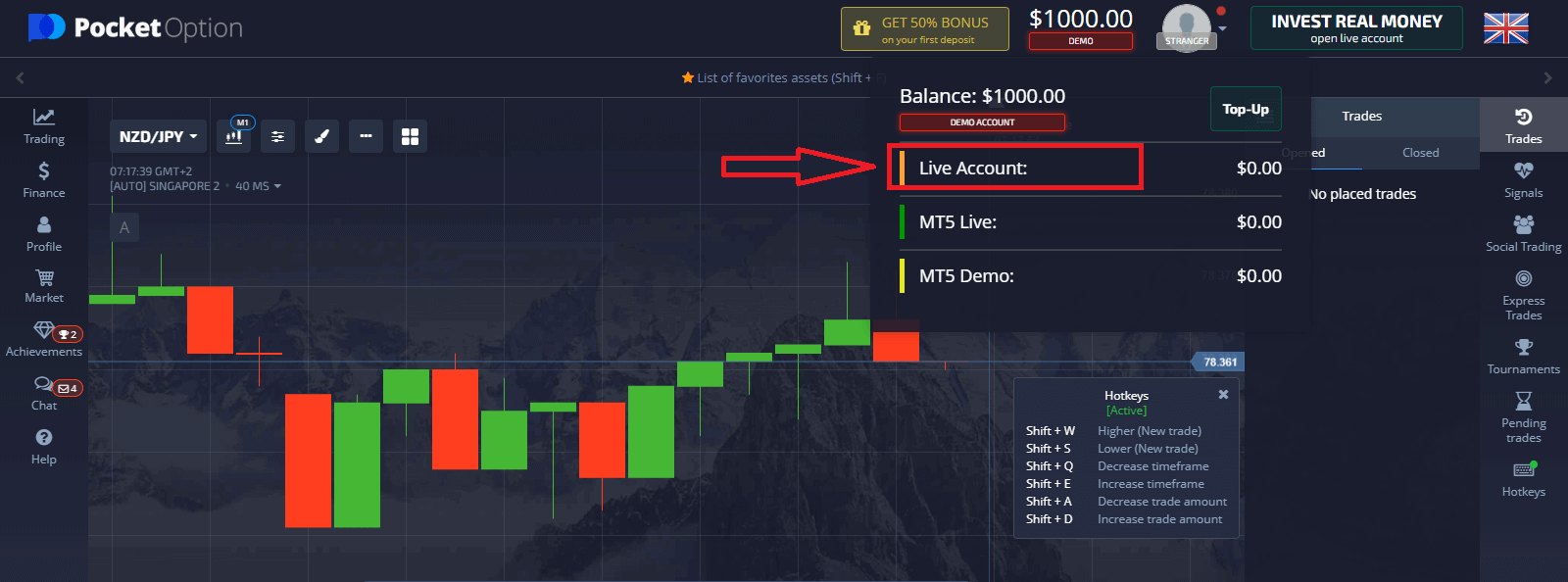
Después de realizar un depósito con éxito, puede operar con la cuenta real.
Cómo realizar un depósito en Pocket Option
Cómo operar en Pocket Option
Realizar una orden de trading
El panel de operaciones le permite ajustar configuraciones como el tiempo de compra y el monto de la operación. Ahí es donde coloca una operación tratando de predecir si el precio subirá (el botón verde) o bajará (el botón rojo).Elija activos
Puede elegir entre más de cien activos disponibles en la plataforma, como pares de divisas, criptomonedas, materias primas y acciones.
Elegir un activo por categoría
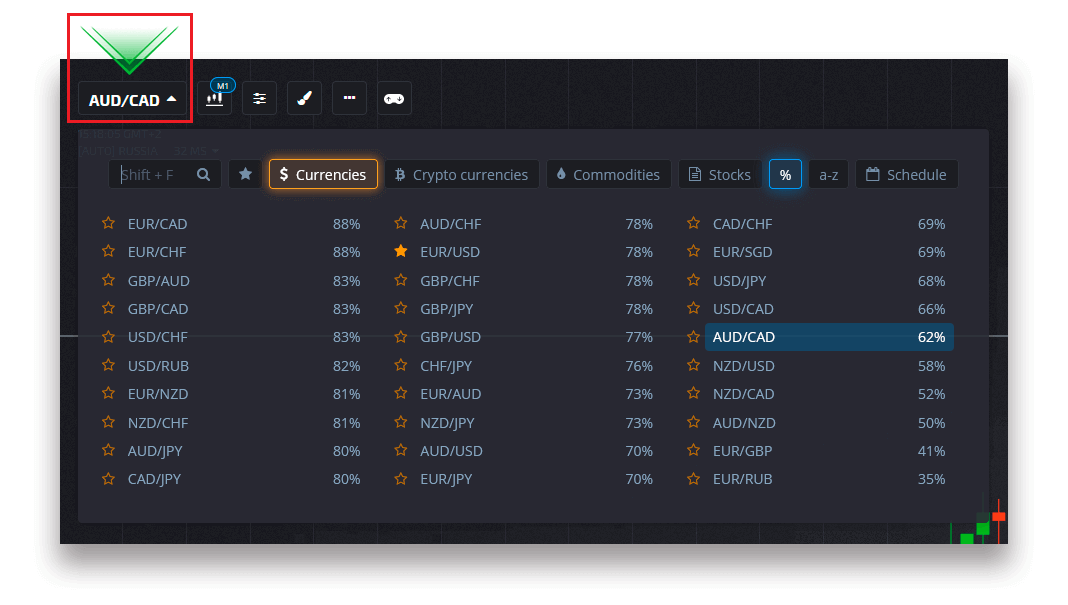
O use una búsqueda instantánea para encontrar un activo necesario: simplemente comience a escribir el nombre del activo
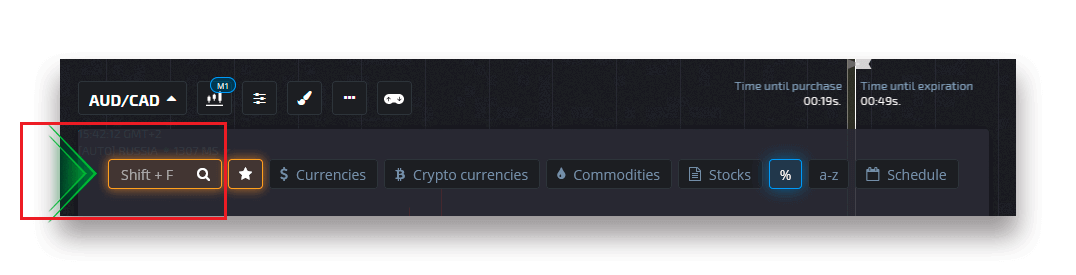
Puede marcar como favorito cualquier par de divisas/criptomoneda/materia y acción para un acceso rápido. Los activos utilizados con frecuencia se pueden marcar con estrellas y aparecerán en una barra de acceso rápido en la parte superior de la pantalla.
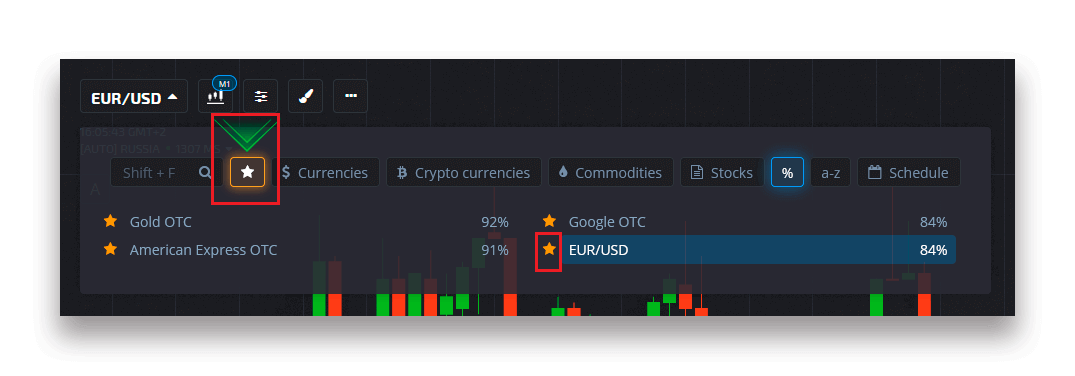
El porcentaje junto al activo determina su rentabilidad. Cuanto mayor sea el porcentaje, mayor será su ganancia en caso de éxito.
Ejemplo. Si una operación de $10 con una rentabilidad del 80% se cierra con un resultado positivo, se acreditarán $18 a su saldo. $10 es su inversión y $8 es una ganancia.
Configuración del tiempo de compra de Digital Trading
Para elegir el tiempo de compra mientras está en Digital Trading, haga clic en el menú "Tiempo de compra" (como en el ejemplo) en el panel de operaciones y seleccione la opción preferida.
Tenga en cuenta que el tiempo de vencimiento de una operación en Digital Trading es el tiempo de compra + 30 segundos. Siempre puede ver cuándo se cerrará su operación en el gráfico: es una línea vertical "Tiempo hasta el vencimiento" con un temporizador.
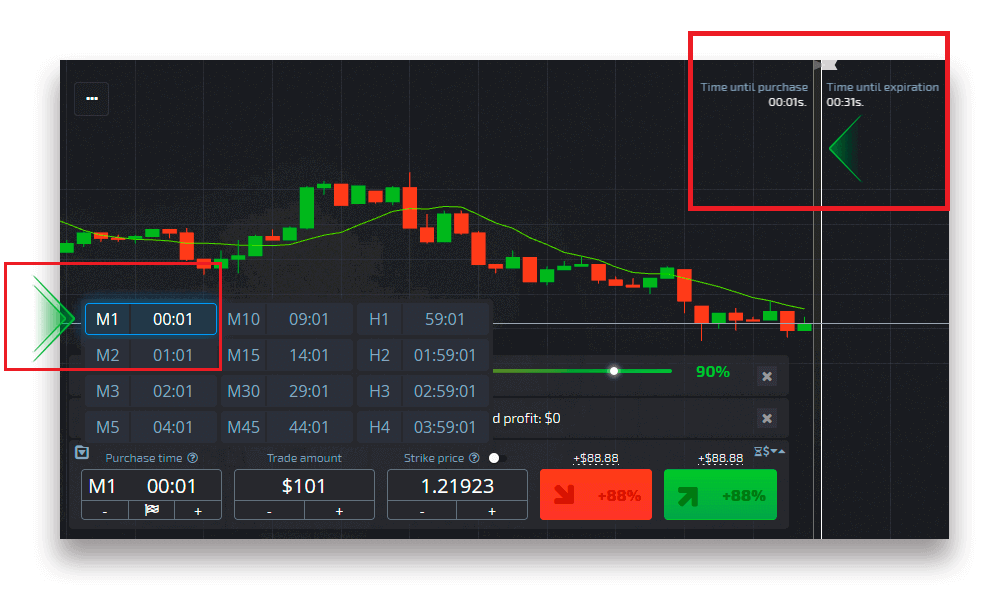
Configuración del tiempo de compra de Quick Trading
Para elegir el tiempo de compra mientras está en Digital Trading, haga clic en el menú "Tiempo de vencimiento" (como en el ejemplo) en el panel de operaciones y configure el tiempo requerido.
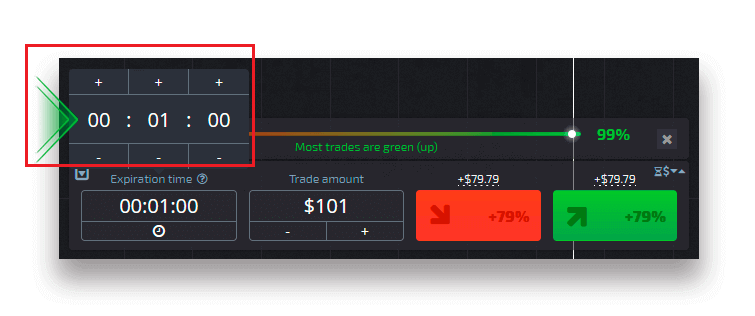
Cambiar el monto de la operación
Puede cambiar el monto de la operación haciendo clic en "-" y "+" en la sección "Monto de la operación" del panel de operaciones.
También puede hacer clic en el monto actual, lo que le permitirá ingresar el monto requerido manualmente o multiplicarlo/dividirlo.
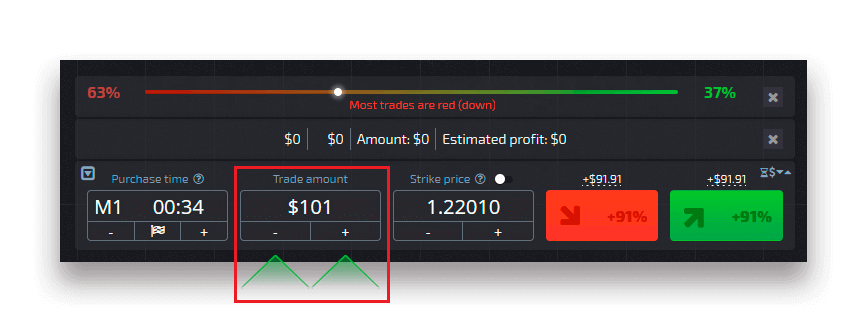
Configuración del precio de ejercicio
El precio de ejercicio le permite realizar una operación a un precio que sea mayor o menor que el precio de mercado actual con el respectivo cambio en el porcentaje de pago. Esta opción se puede habilitar en el panel de operaciones antes de realizar una operación.
El riesgo y las tasas de pago potenciales dependen de la diferencia entre el precio de mercado y el precio de ejercicio. De esta manera, no solo se predice el movimiento del precio, sino que también se indica el nivel de precio que se debe alcanzar.
Para habilitar o deshabilitar el precio de ejercicio, utilice el interruptor correspondiente en el panel de operaciones inferior, sobre el precio de mercado.
Atención : cuando el precio de ejercicio está habilitado, sus órdenes de negociación se colocarán por encima o por debajo del precio actual del mercado debido a la naturaleza de esta función. No se debe confundir con las órdenes de negociación habituales, que siempre se colocan a precios de mercado.
Atención : los precios de ejercicio solo están disponibles para las operaciones digitales.
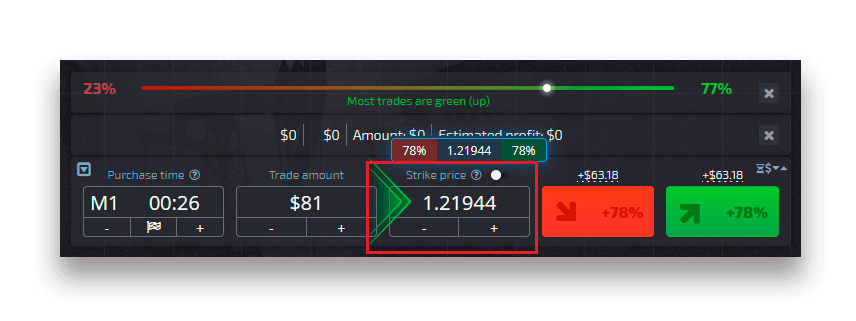
Analice el movimiento de precios en el gráfico y haga su pronóstico
Elija las opciones Arriba (Verde) o Abajo (Rojo) según su pronóstico. Si espera que el precio suba, presione "Arriba" y si cree que el precio bajará, presione "Abajo"
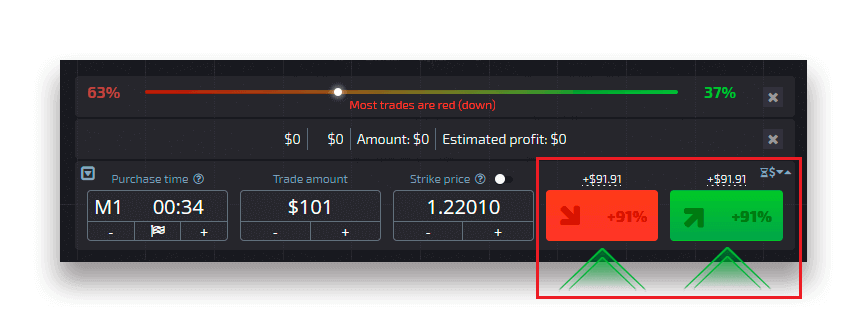
Resultados de la orden de negociación
Una vez que se cierra una orden de negociación (tiempo hasta que se alcanza el vencimiento), el resultado se marca como correcto o incorrecto.
En caso de que el pronóstico sea correcto,
recibirá una ganancia: el pago total que contiene la cantidad invertida originalmente, así como la ganancia de la operación que depende de los parámetros establecidos del activo en el momento de la colocación de la orden.
En caso de que el pronóstico sea correcto,
la cantidad invertida originalmente en el momento de la colocación de la orden permanece retenida del saldo de la cuenta de negociación.
Cancelar una operación abierta
Para cancelar una operación abierta antes de su vencimiento, vaya a la sección "Operaciones" en el panel derecho de la interfaz de negociación. Allí puede ver todas las operaciones que están actualmente en progreso y debe hacer clic en el botón "Cerrar" junto a una operación específica.
Atención: La operación puede cancelarse solo dentro de los primeros segundos una vez realizada la orden de operación.
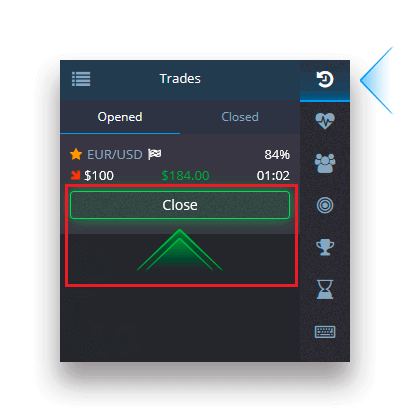
Realizar una operación exprés
El trading exprés es un pronóstico compuesto basado en varios eventos en varios activos comerciales. ¡Un trading exprés ganado otorga un pago de más del 100%! Cuando activa el modo de trading exprés, cada clic en el botón verde o rojo agregará su pronóstico al trading exprés. Los pagos de todos los pronósticos dentro de un trading exprés se multiplican, lo que permite obtener una ganancia mucho mayor en comparación con el uso de un solo trading rápido o digital.Para acceder al trading exprés, ubique el botón "Express" en el panel lateral derecho de la interfaz de trading.
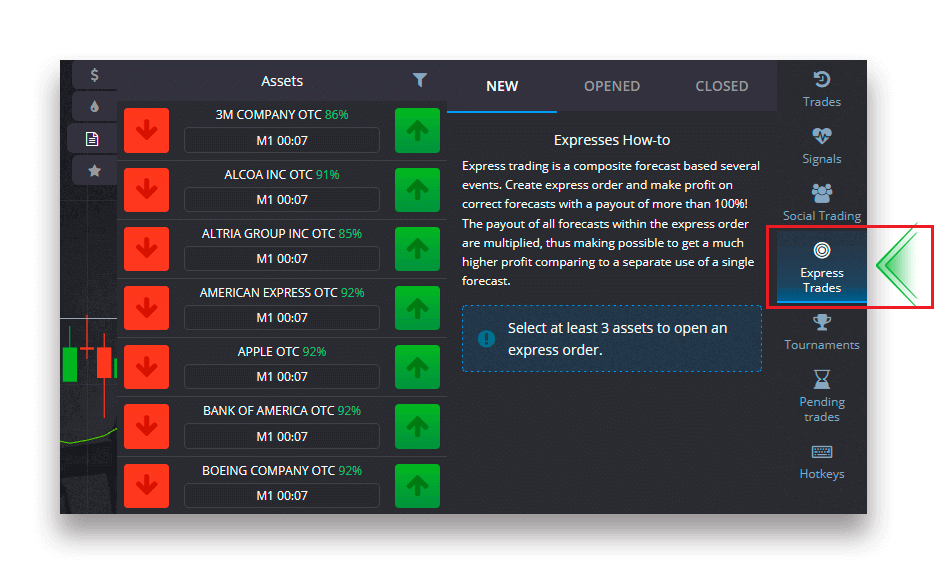
Elija un tipo de activo haciendo clic en la pestaña correspondiente (1) y luego haga al menos dos pronósticos en varios activos (2) para realizar un trading exprés.
Ver órdenes exprés abiertas
Para ver sus órdenes exprés activas, haga clic en el botón "Express" en el panel lateral derecho de la interfaz de trading y seleccione la pestaña "Abiertas".
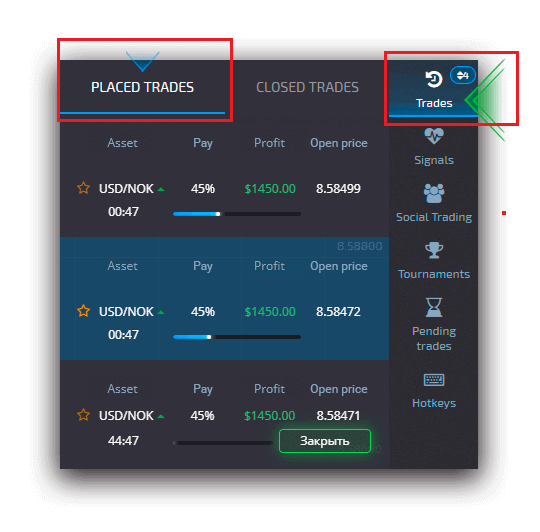
Ver órdenes exprés cerradas
Para ver sus órdenes exprés cerradas, haga clic en el botón "Express" en el panel lateral derecho de la interfaz de trading y seleccione la pestaña "Cerradas".
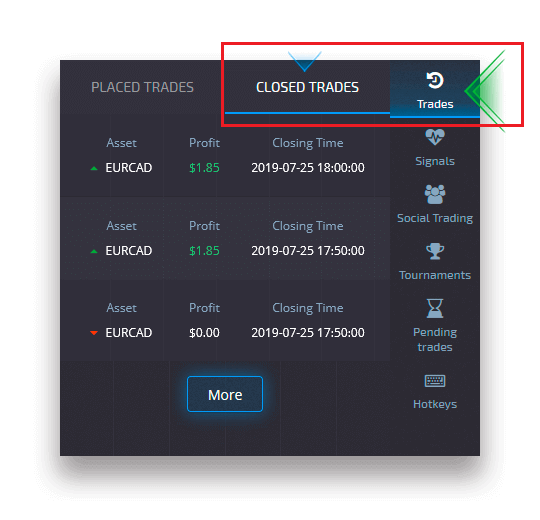
Monitoreo de sus operaciones
Las sesiones de trading activas se pueden ver sin salir de la interfaz de trading y sin cambiar a otra página. En el menú de la derecha, busque el botón "Operaciones" y haga clic para mostrar un menú emergente con información sobre las transacciones de la sesión actual.Visualización de operaciones abiertas
Para ver las operaciones abiertas, vaya a la sección "Operaciones" en el panel derecho de la interfaz de trading. Se mostrarán todas las operaciones que están en curso actualmente.
Visualización de operaciones cerradas
Las operaciones cerradas para la sesión de trading se pueden encontrar en la sección "Operaciones" (el panel derecho de la interfaz de trading).
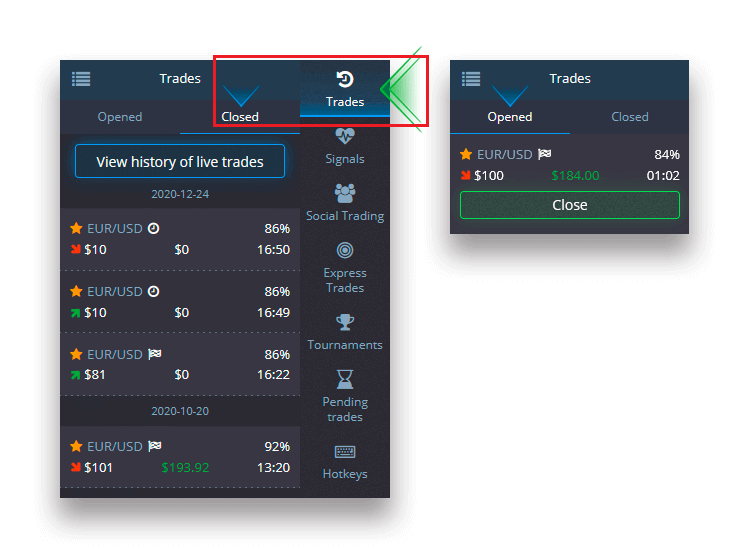
Para ver el historial de operaciones en vivo, haga clic en el botón "Más" en esta sección y será redirigido a su historial de operaciones.
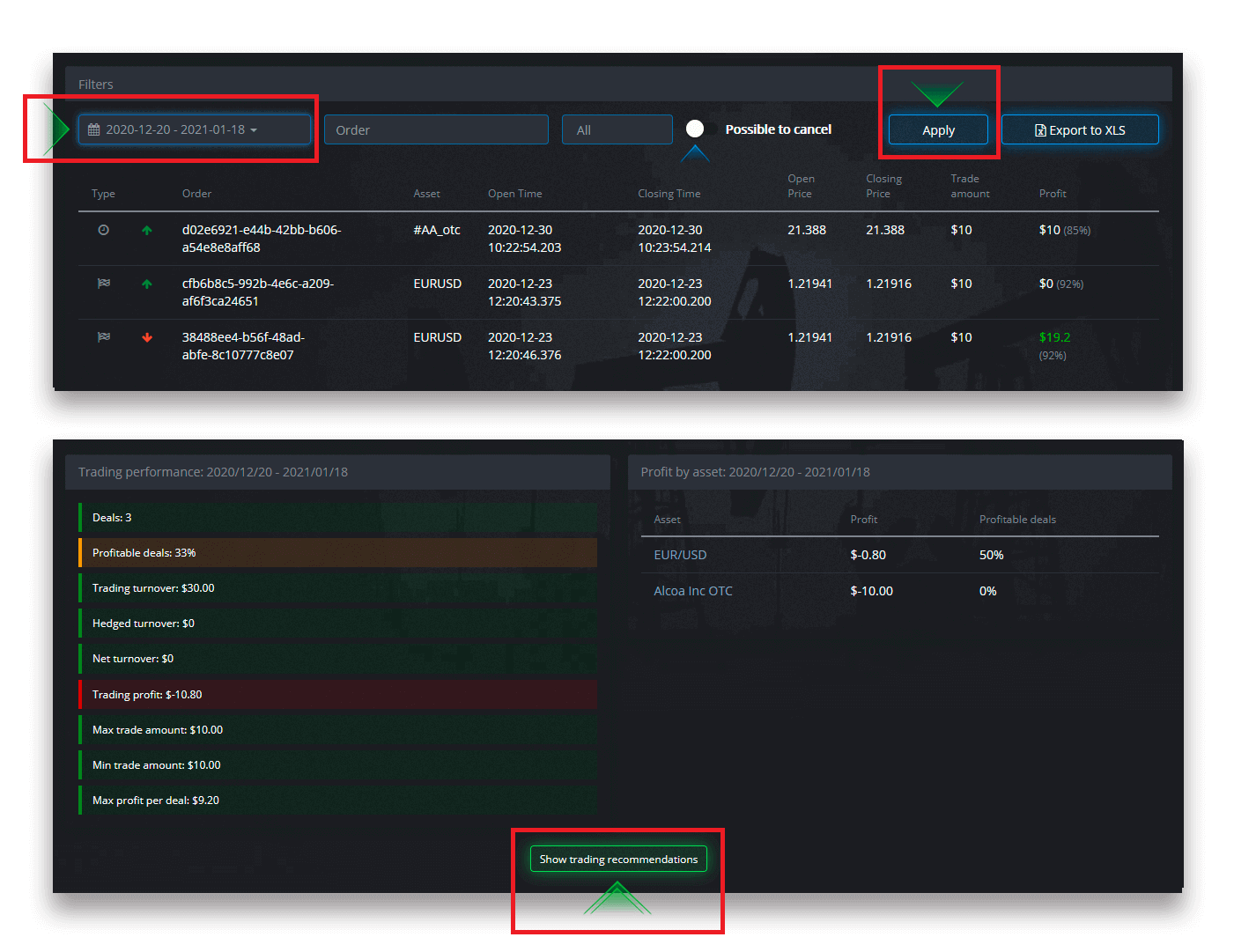
Operaciones pendientes
La operación pendiente es una función que le permite realizar operaciones en un momento específico en el futuro o cuando el precio del activo alcance un nivel específico. En otras palabras, su operación se realizará una vez que se cumplan los parámetros especificados. También puede cerrar una operación pendiente antes de que se realice sin ninguna pérdida. Realizar una orden de operación "En el momento"
Para realizar una orden pendiente que se ejecute "En el momento" (en un momento específico), debe:
- Seleccione un activo.
- Haga clic en el reloj y configure la fecha y la hora en que desea que se realice la operación.
- Establezca el porcentaje de pago mínimo (tenga en cuenta que si el porcentaje de pago real es inferior al establecido, el pedido no se abrirá).
- Elija el marco temporal.
- Escriba el monto de la operación.
- Después de haber configurado todos los parámetros, elija si desea colocar una opción de compra o de venta.
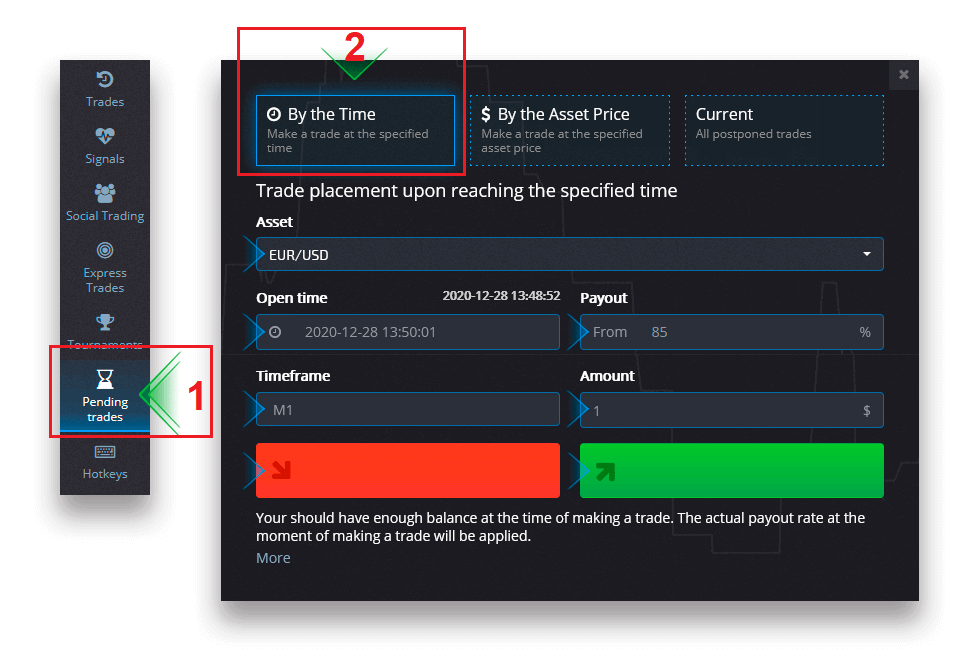
Se creará una operación pendiente y podrá realizar un seguimiento de la misma en la pestaña "Actual".
Tenga en cuenta que debe tener suficiente saldo en el momento de la ejecución de la orden de operación pendiente, de lo contrario, no se realizará. Si desea cancelar una operación pendiente, haga clic en "X" a la derecha.
Realizar una orden de operación "Por el precio del activo"
Para realizar una operación pendiente que se ejecute "Por el precio del activo", debe:
- Seleccione un activo.
- Establezca el precio de apertura y el porcentaje de pago requeridos. Si el porcentaje de pago real es inferior al que ha establecido, la apuesta pendiente no se realizará.
- Elija el marco temporal y el monto a negociar.
- Elija si desea colocar una opción de compra o de venta.
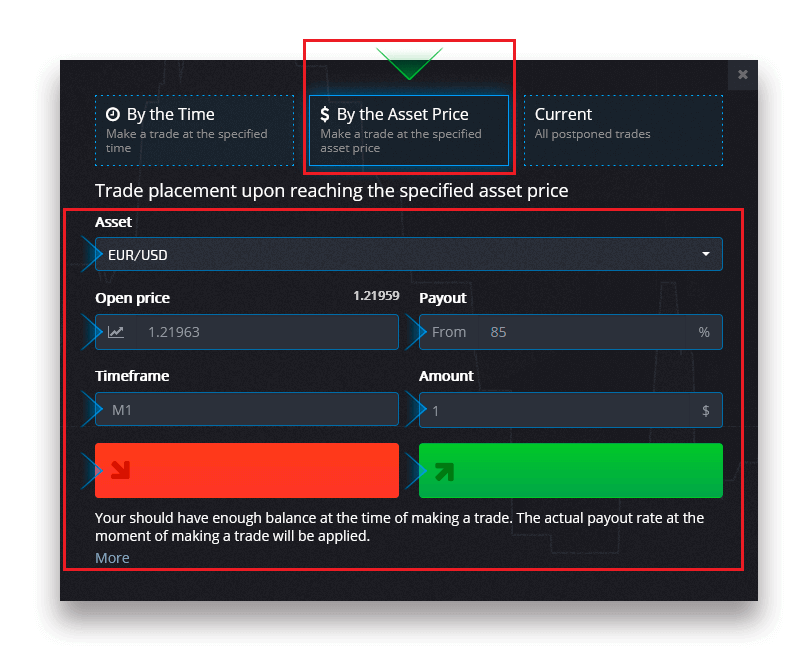
Se creará una operación pendiente y podrá realizar un seguimiento de la misma en la pestaña "Actual".
Tenga en cuenta que debe tener suficiente saldo en el momento de la ejecución de la orden de operación pendiente, de lo contrario, no se realizará. Si desea cancelar una operación pendiente, haga clic en "X" a la derecha.
Atención: Una operación pendiente ejecutada "Por el precio del activo" se abre con el siguiente tick después de que se alcanza el nivel de precio especificado.
Cancelar una orden de operación pendiente
Si desea cancelar una operación pendiente, haga clic en el botón "X" en la pestaña de órdenes pendientes actuales.
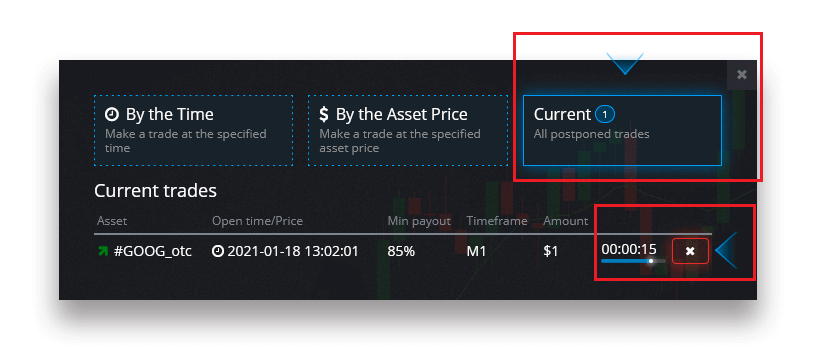
Preguntas frecuentes (FAQ)
Diferencias entre el trading digital y el trading rápido
El trading digital es un tipo de orden de trading convencional. El trader indica uno de los marcos temporales fijos para el "tiempo hasta la compra" (M1, M5, M30, H1, etc.) y coloca una operación dentro de este marco temporal. En el gráfico hay un "corredor" de medio minuto que consta de dos líneas verticales: "tiempo hasta la compra" (dependiendo del marco temporal especificado) y "tiempo hasta el vencimiento" ("tiempo hasta la compra" + 30 segundos).Por lo tanto, el trading digital siempre se realiza con un tiempo de cierre de orden fijo, que es exactamente al comienzo de cada minuto.
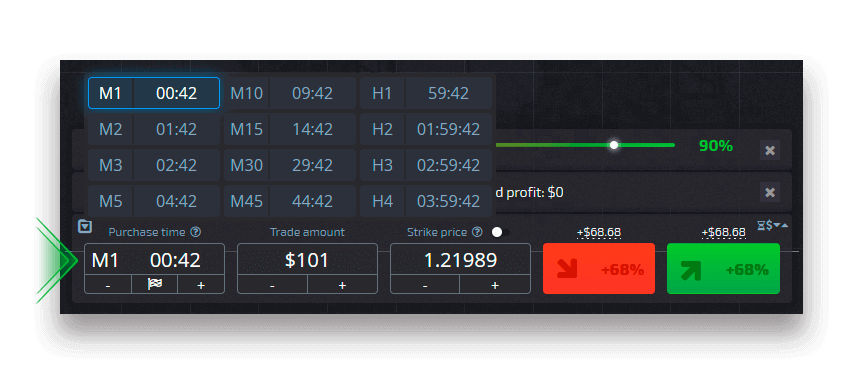
El trading rápido, por otro lado, permite establecer un tiempo de vencimiento exacto y le permite utilizar marcos temporales cortos, comenzando desde 30 segundos antes del vencimiento.
Al colocar una orden de trading en el modo de trading rápido, solo verá una línea vertical en el gráfico: "tiempo de vencimiento" de la orden de trading, que depende directamente del marco temporal especificado en el panel de trading. En otras palabras, es un modo de trading más simple y rápido.
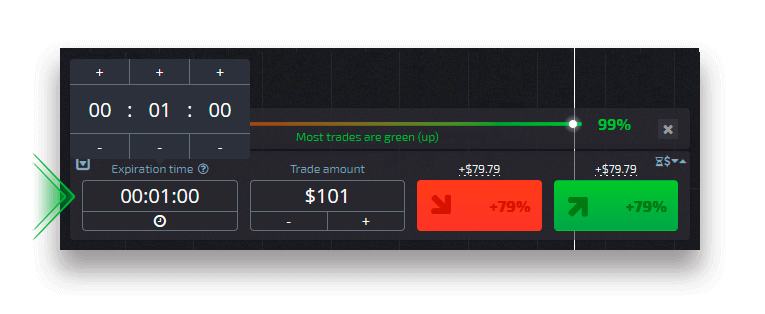
Cómo cambiar entre trading digital y trading rápido
Siempre puede cambiar entre estos tipos de operaciones haciendo clic en el botón "Operaciones" en el panel de control izquierdo, o haciendo clic en la bandera o el símbolo del reloj debajo del menú de marco temporal en el panel de operaciones.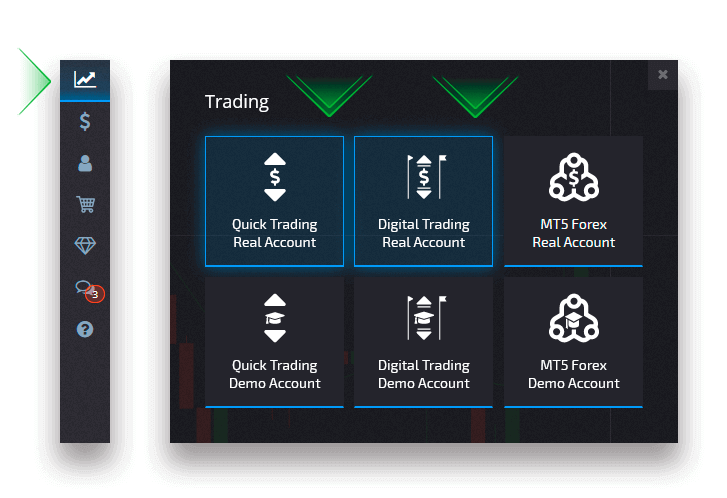
Cambiar entre operaciones digitales y rápidas haciendo clic en el botón "Operaciones"
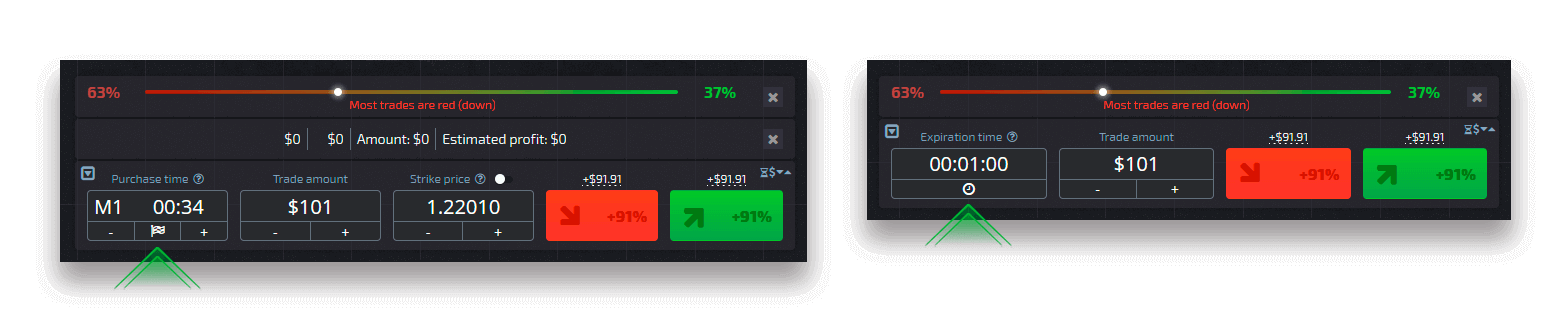
Cambiar entre operaciones digitales y rápidas haciendo clic en la bandera
Copiar operaciones de otros usuarios desde el gráfico
Cuando se muestran las operaciones de otros usuarios, puede copiarlas directamente desde el gráfico en un plazo de 10 segundos desde que aparecen. La operación se copiará por la misma cantidad siempre que tenga fondos suficientes en el saldo de su cuenta de operaciones. Haga clic en la operación más reciente que le interese y cópiela desde el gráfico.
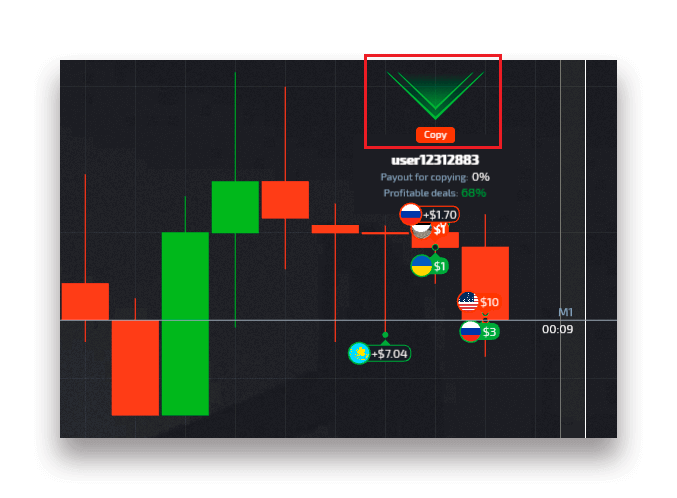
Conclusión: Su camino hacia el éxito en las opciones digitales en Pocket Option
Registrarse y operar con opciones digitales en Pocket Option es una excelente oportunidad para interactuar con los mercados financieros globales. Con su plataforma intuitiva, amplios recursos y funciones de apoyo, Pocket Option permite a los operadores alcanzar el éxito.
¡No espere: registre su cuenta hoy y comience a operar con opciones digitales con confianza!